Page 1

Lexmark 1300 Series
Manual do Utilizador
Dezembro de 2006 www.lexmark.com
Lexmark e Lexmark com o símbolo do losango são marcas comerciais da Lexmark International, Inc., registadas nos Estados Unidos e/ou noutros
países.
Todas as outras marcas comerciais são propriedade dos respectivos proprietários.
© 2007 Lexmark International, Inc.
Todos os direitos reservados.
740 West New Circle Road
Lexington, Kentucky 40550
Page 2
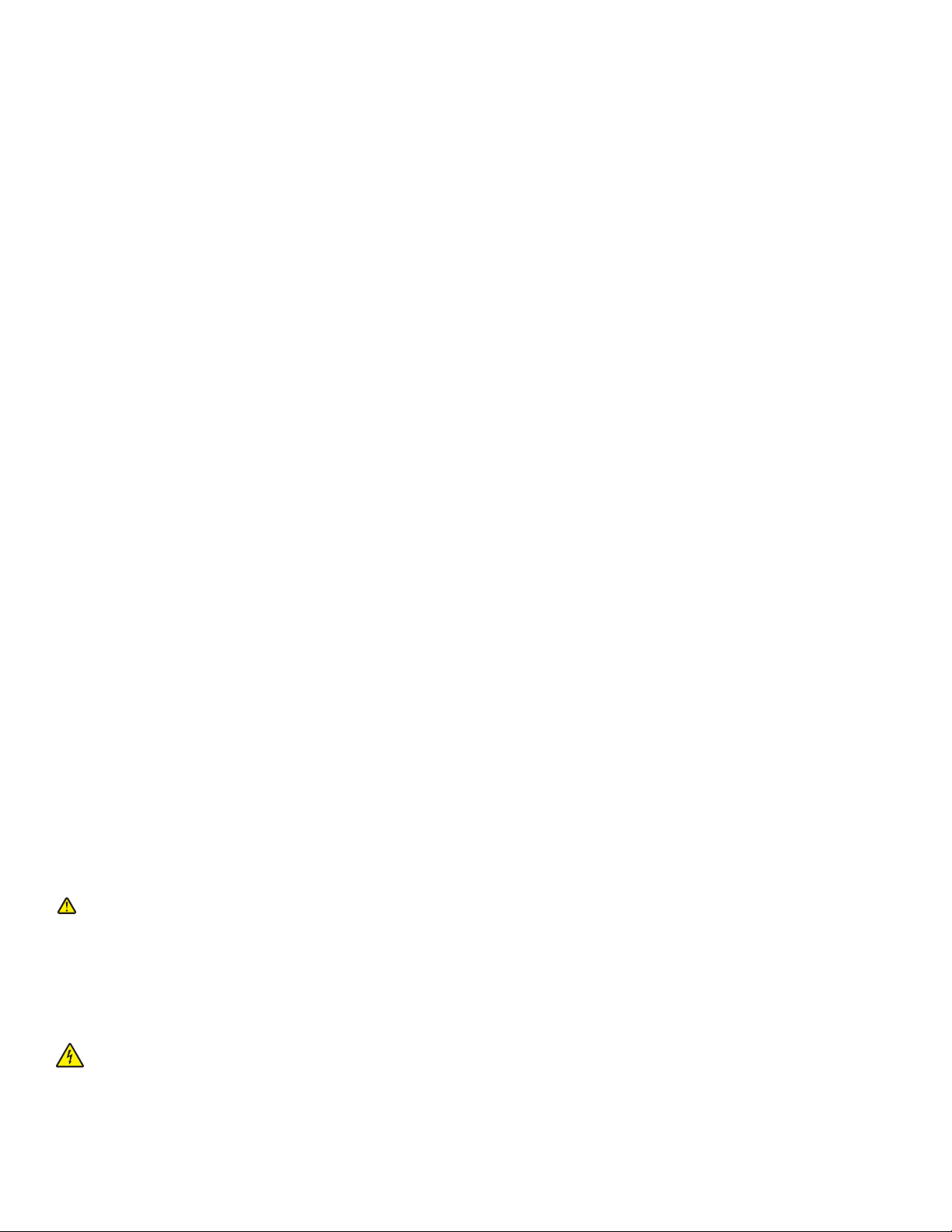
Importantes informações de segurança
Utilize apenas a fonte de alimentação e o cabo de alimentação fornecidos com este produto ou a fonte de alimentação ou cabo autorizados pelo fabricante.
O cabo da fonte de alimentação deve ser ligado a uma tomada situada perto do produto e de fácil acesso.
As operações de assistência ou as reparações, além das descritas na documentação do utilizador, deverão ser realizadas por um profissional da assistência
técnica.
Este produto foi concebido, testado e aprovado para satisfazer rigorosas normas gerais de segurança com a utilização de componentes Lexmark
específicos. As características de segurança de algumas peças podem nem sempre ser óbvias. A Lexmark não se responsabiliza pela utilização de outras
peças de substituição.
CUIDADO: Não instale este produto nem efectue ligações eléctricas ou de cabos, como, por exemplo, o cabo da fonte de alimentação ou telefone,
durante uma trovoada.
GUARDE ESTAS INSTRUÇÕES.
Aviso do sistema operativo
Todas as funcionalidades e funções dependem do sistema operativo. Para obter descrições completas:
• Utilizadores do Windows—Consultar o Manual do Utilizador.
• Utilizadores do Macintosh—Se o produto suportar Macintosh, consulte a Ajuda para Mac instalada com o software da impressora.
Page 3
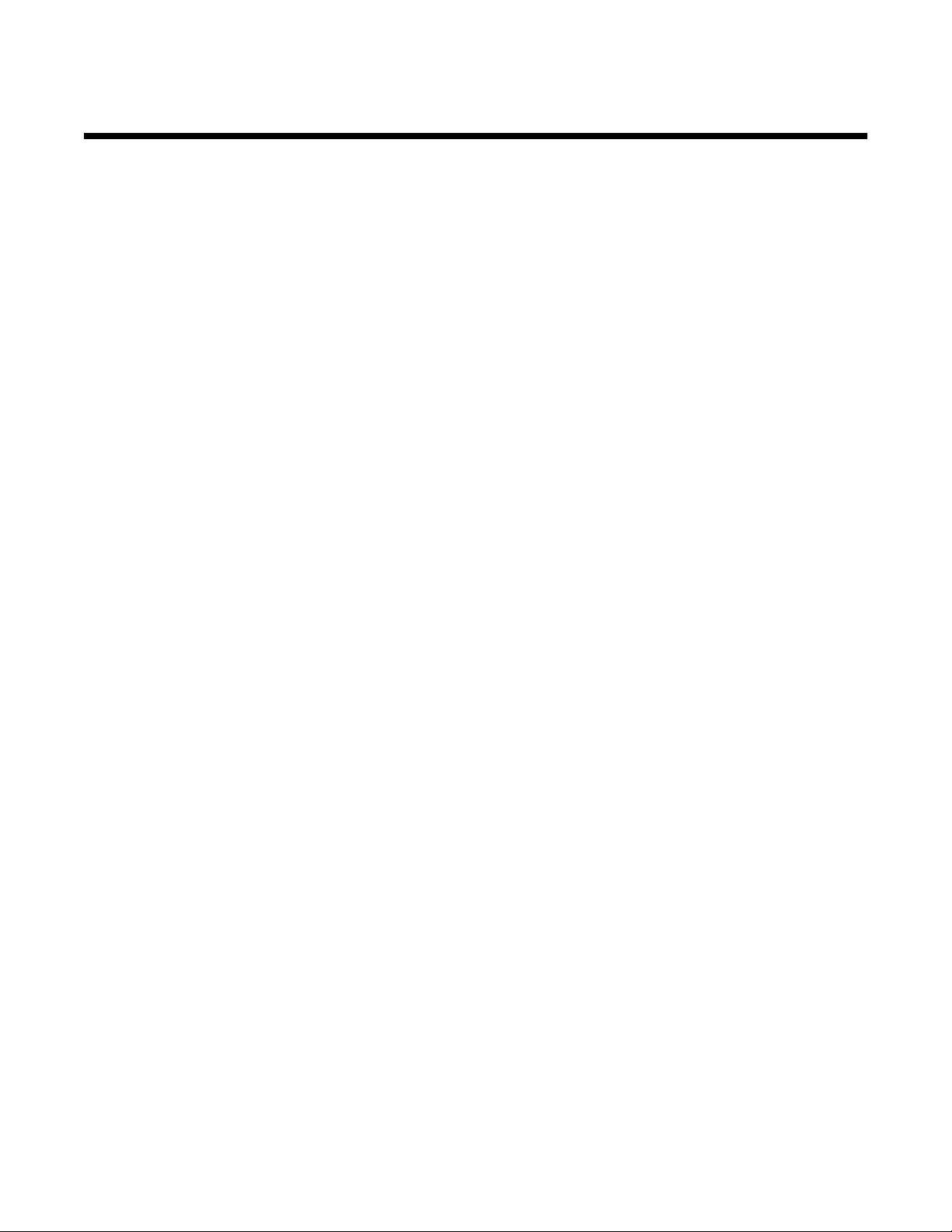
Índice
Obter informações sobre a impressora.......................................................................7
Instalar a impressora...................................................................................................11
Verificar o conteúdo da caixa............................................................................................................11
Obter informações sobre a impressora.....................................................................12
Conhecer as peças da impressora....................................................................................................12
Obter informações sobre o software.........................................................................14
Utilizar o software da impressora......................................................................................................14
Utilizar o Lexmark Imaging Studio.....................................................................................................14
Utilizar o Solution Center...................................................................................................................15
Utilizar o Print Properties...................................................................................................................16
Abrir o Print Properties ...............................................................................................................................16
Utilizar o menu Save Settings (Guardar definições)................................................................................... 17
Utilizar o menu I Want To (Pretendo)......................................................................................................... 17
Utilizar o menu Options (Opções) .............................................................................................................. 17
Utilizar os separadores do Print Properties................................................................................................17
Utilizar o software Toolbar.................................................................................................................18
Repor as predefinições do software da impressora..........................................................................19
Colocar papel e vários tipos de papel.......................................................................20
Colocar papel....................................................................................................................................20
Colocar na impressora vários tipos de papel....................................................................................20
Imprimir.........................................................................................................................24
Imprimir um documento.....................................................................................................................24
Imprimir uma faixa.............................................................................................................................24
Imprimir cartões.................................................................................................................................24
Imprimir cópias ordenadas................................................................................................................25
Imprimir envelopes............................................................................................................................25
Imprimir estampagens.......................................................................................................................26
Imprimir várias páginas numa folha...................................................................................................26
Imprimir a última página primeiro (ordem de impressão inversa).....................................................26
Imprimir transparências.....................................................................................................................26
Imprimir uma página Web.................................................................................................................27
Imprimir fotografias ou imagens a partir de uma página Web...........................................................27
3
Page 4
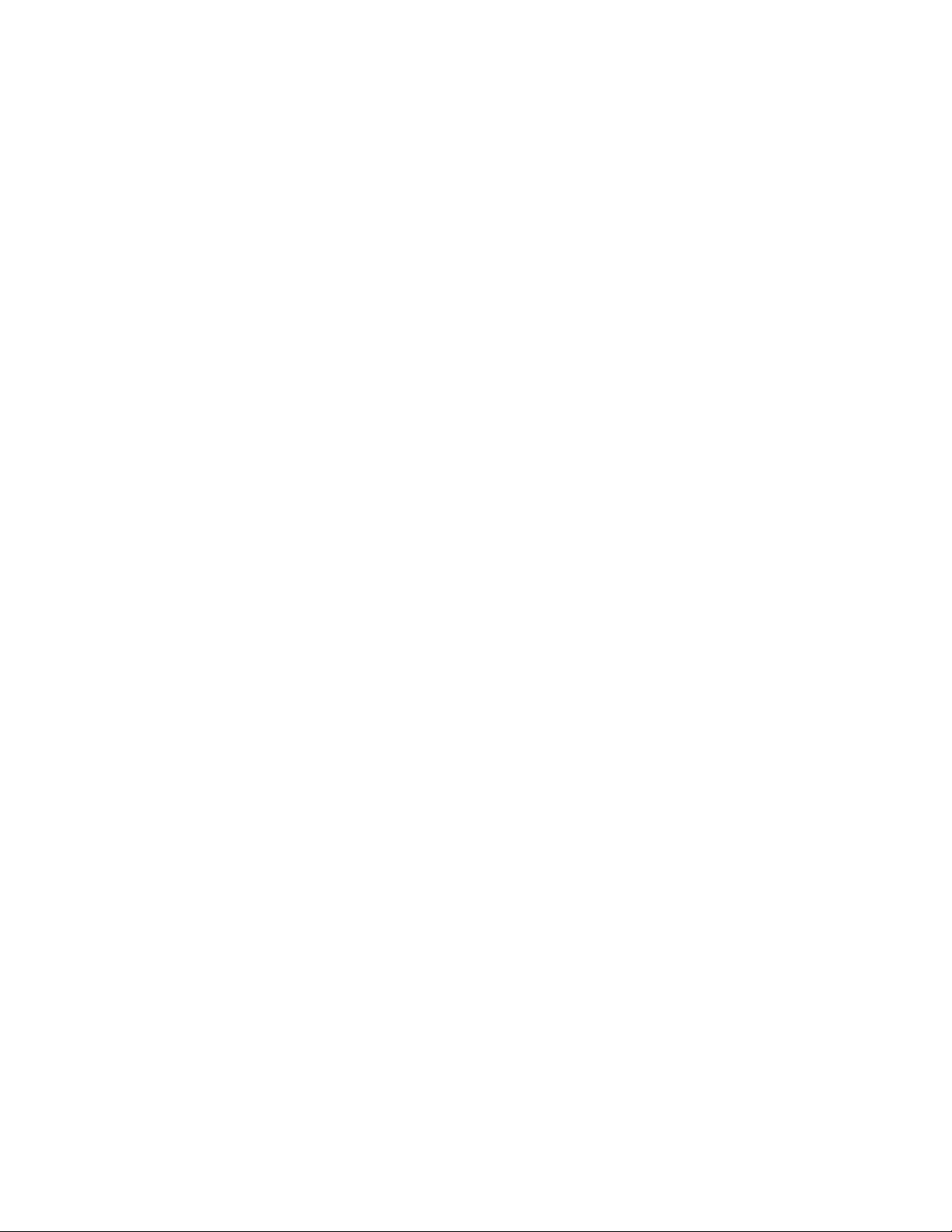
Trabalhar com fotografias...........................................................................................29
Utilizar o Print Properties para imprimir fotografias sem margens....................................................29
Imprimir fotografias a partir da Biblioteca de fotografias...................................................................29
Imprimir pacotes de fotografias.........................................................................................................29
Criar projectos de fotografia..............................................................................................................30
Criar cartões fotográficos ........................................................................................................................... 30
Criar e ver uma apresentação.................................................................................................................... 31
Ver uma apresentação guardada............................................................................................................... 31
Imprimir uma imagem como um póster de várias páginas......................................................................... 31
Manutenção da impressora........................................................................................32
Substituir os tinteiros.........................................................................................................................32
Remover um tinteiro usado ........................................................................................................................ 32
Instalar tinteiros .......................................................................................................................................... 33
Obter uma melhor qualidade de impressão......................................................................................34
Aumentar a qualidade da impressão.......................................................................................................... 34
Alinhar os tinteiros...................................................................................................................................... 34
Limpar os ejectores do tinteiro ................................................................................................................... 35
Limpar os ejectores e os contactos do tinteiro ........................................................................................... 35
Preservar os tinteiros.........................................................................................................................36
Encomendar consumíveis.................................................................................................................36
Utilizar tinteiros Lexmark genuínos...................................................................................................37
Reutilizar um tinteiro..........................................................................................................................38
Reciclar produtos Lexmark................................................................................................................38
Resolução de problemas............................................................................................39
Resolução de problemas de configuração........................................................................................39
O indicador luminoso de alimentação não está aceso...............................................................................39
Não é possível instalar o software..............................................................................................................39
Não é possível imprimir a página ............................................................................................................... 40
Resolução de problemas de impressão............................................................................................42
Aumentar a qualidade da impressão.......................................................................................................... 42
A velocidade de impressão é lenta............................................................................................................. 42
A impressora não imprime ou não responde.............................................................................................. 43
Qualidade fraca nas margens da página.................................................................................................... 43
Fraca qualidade do texto e dos gráficos.....................................................................................................44
Documento parcial ou impressão de fotografias ........................................................................................45
Resolução de problemas de encravamentos de papel.....................................................................45
Encravamento de papel na impressora...................................................................................................... 45
Encravamento de papel no suporte do papel............................................................................................. 45
O papel ou o meio de impressão especializado não é alimentado correctamente .................................... 45
A impressora não consegue alimentar papel, envelopes ou suportes de impressão especializados........46
Encravamentos de papel de faixa ..............................................................................................................46
4
Page 5
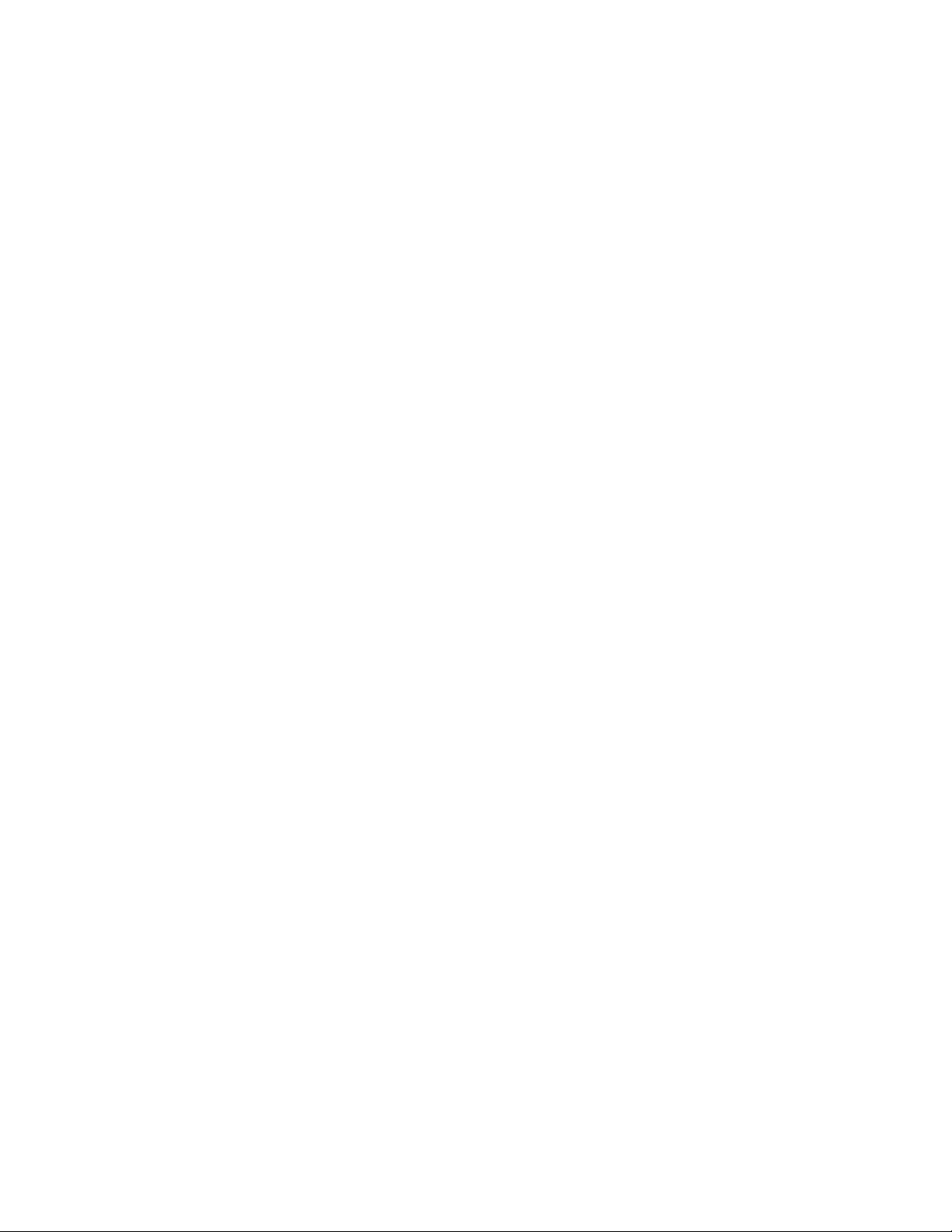
Resolução de problemas de indicador de alimentação intermitente.................................................47
O indicador de alimentação fica intermitente lentamente...........................................................................47
O indicador de alimentação fica intermitente rapidamente ........................................................................47
Resolução de problemas de mensagens de erro..............................................................................47
Alerta de tinteiro.............................................................................................................................47
É necessário substituir o tinteiro de preto.......................................................................47
É necessário substituir o tinteiro de cores.......................................................................48
É necessário substituir o tinteiro de preto e de cores ...............................................48
Papel encravado ................................................................................................................................... 48
Sem papel ................................................................................................................................................48
Remover e reinstalar o software........................................................................................................49
Avisos...........................................................................................................................50
Notas da edição.................................................................................................................................50
Consumo de energia.........................................................................................................................51
Índice remissivo...........................................................................................................53
5
Page 6
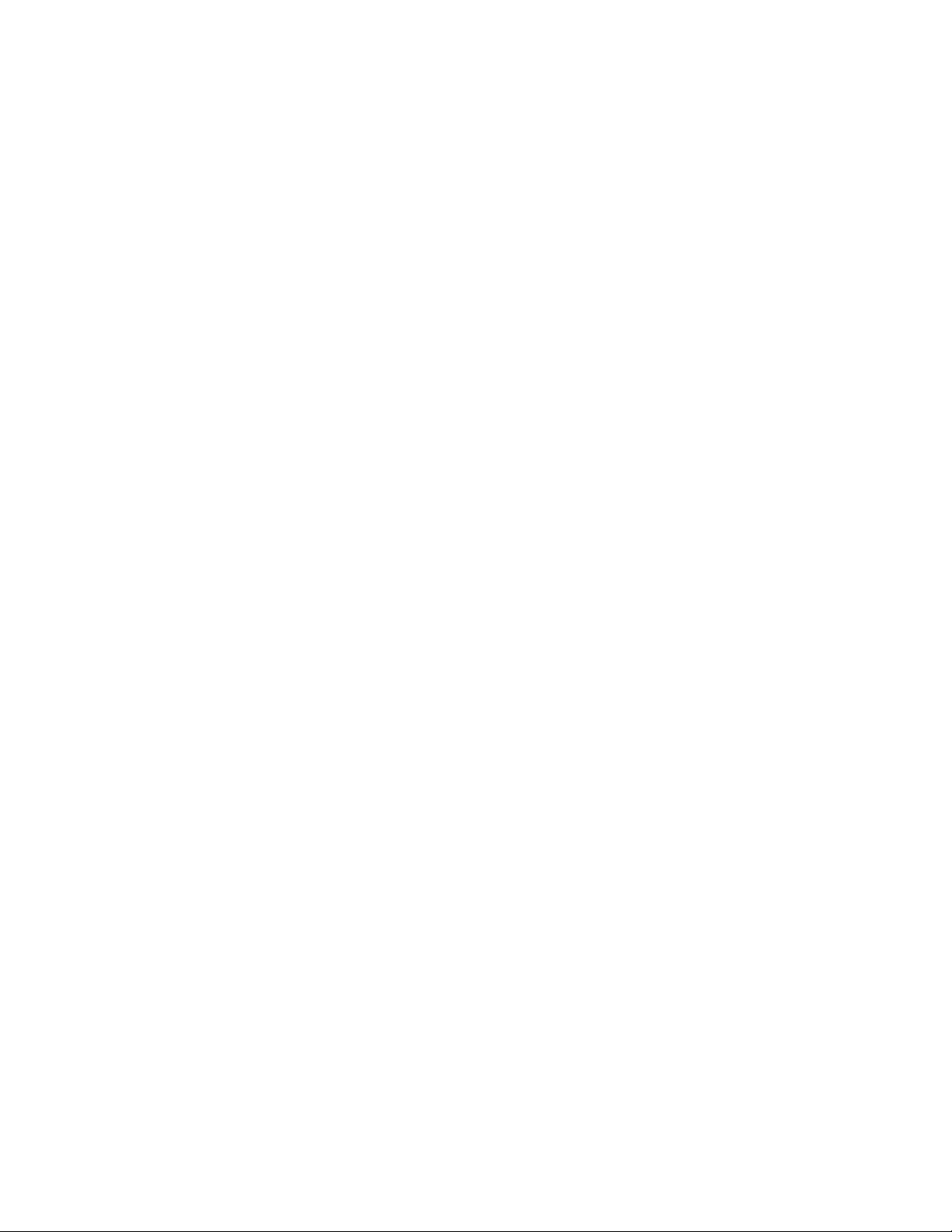
6
Page 7
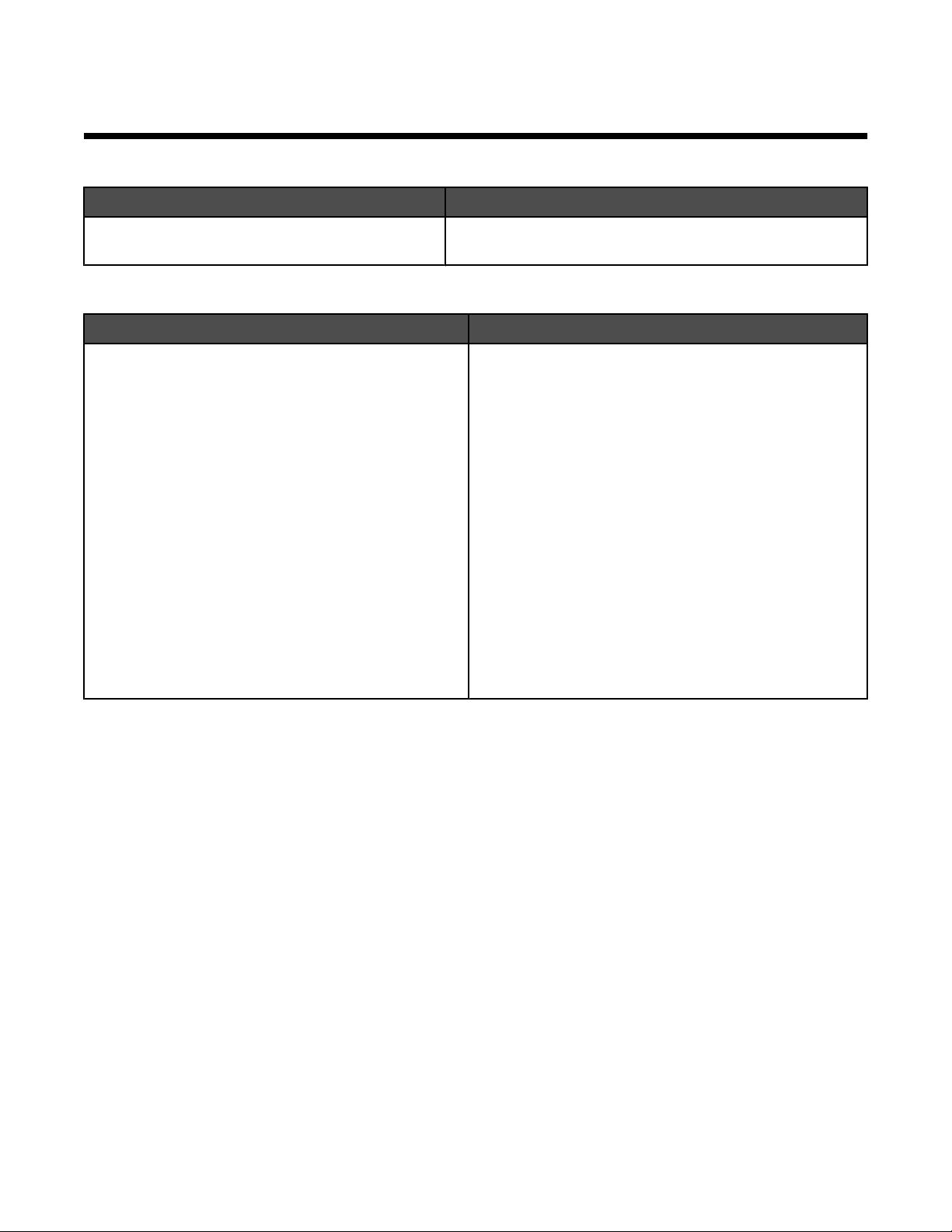
Obter informações sobre a impressora
Folha de Instalação
Descrição Onde encontrar
A folha de Instalação fornece instruções para
instalar o hardware e o software.
Poderá encontrar este documento na caixa da impressora ou
no Web site da Lexmark em www.lexmark.com.
Folheto Introdução ou Soluções de Configuração
Descrição Onde encontrar
O folheto Introdução fornece instruções para configurar
o hardware e o software (nos sistemas operativos
Windows), bem como algumas instruções básicas para
utilizar a impressora.
Nota: Se a impressora suportar sistemas operativos
Macintosh, consulte a ajuda para Mac:
Poderá encontrar este documento na caixa da
impressora ou no Web site da Lexmark em
www.lexmark.com.
1 A partir do ambiente de trabalho do Finder
(Localizador), faça duplo clique na pasta Lexmark
1300 Series.
2 Faça duplo clique no ícone Help (Ajuda) da
impressora.
O folheto Soluções de Configuração indica como
resolver problemas de configuração da impressora.
Nota: Estes documentos não são fornecidos
juntamente com todas as impressoras. Se não receber
um folheto Introdução ou Soluções de Configuração,
consulte o Manual do Utilizador.
7
Page 8
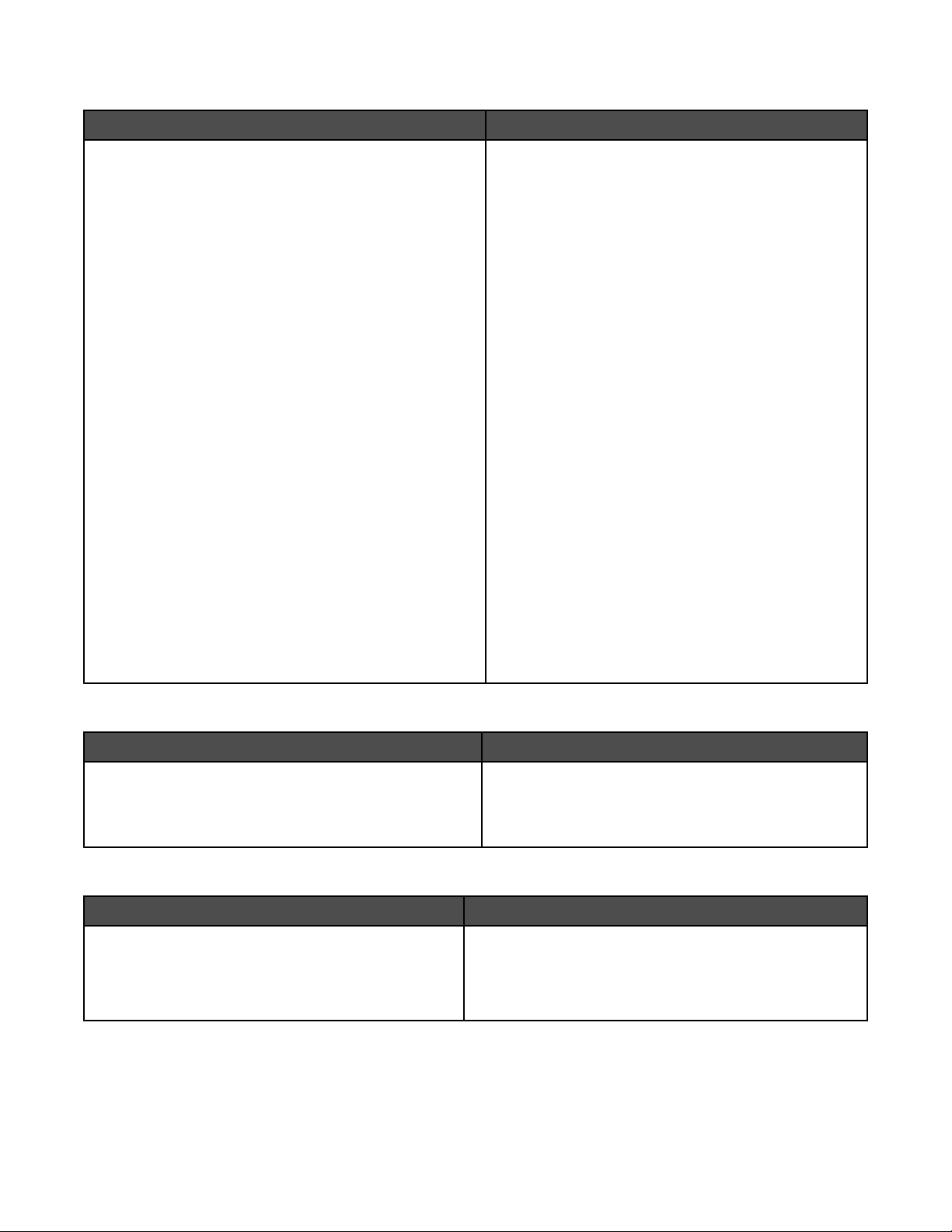
Manual do Utilizador
Descrição Onde encontrar
O Manual do Utilizador fornece instruções sobre como
utilizar a impressora, bem como outras informações
como, por exemplo:
• Utilizar o software (nos sistemas operativos Windows)
• Colocar papel
• Imprimir
• Trabalhar com fotografias
• Digitalizar (se for suportado pela impressora)
• Efectuar cópias (se for suportado pela impressora)
• Enviar e receber faxes (se for suportado pela
impressora)
• Manutenção da impressora
• Ligar a impressora a uma rede (se for suportado pela
impressora)
• Resolver problemas de impressão, cópia,
digitalização, envio e recepção de faxes,
encravamentos de papel e papel incorrectamente
alimentado
Nota: Se a impressora suportar sistemas operativos
Macintosh, consulte a ajuda para Mac:
1 A partir do ambiente de trabalho do Finder
(Localizador), faça duplo clique na pasta Lexmark
1300 Series.
2 Faça duplo clique no ícone Help (Ajuda) da
impressora.
Quando instalar o software da impressora, será
instalado o Manual do Utilizador.
1 Clique em Iniciar Programas ou Todos os
Programas Lexmark 1300 Series.
2 Clique em User's Guide (Manual do Utilizador).
Se a hiperligação para o Manual do Utilizador não
estiver disponível no ambiente de trabalho, siga estas
instruções:
1 Coloque o CD na unidade.
O ecrã de instalação é apresentado.
Nota: Se necessário, clique em Iniciar
Executar e, em seguida, escreva D:\setup, em
que D é a letra da unidade de CD-ROM.
2 Clique em View User's Guide (including Setup
Troubleshooting) (Ver o Manual do Utilizador
[incluindo a Resolução de problemas]).
3 Clique em Sim.
É apresentado um ícone do Manual do Utilizador
no ambiente de trabalho e é apresentado o Manual
do Utilizador no ecrã.
Também poderá encontrar este documento no Web
site da Lexmark em www.lexmark.com.
Ajuda
Descrição Onde encontrar
A ajuda fornece instruções sobre como utilizar o software,
se a impressora estiver ligada a um computador.
A partir de qualquer aplicação de software Lexmark,
clique em Help, Tips Help (Ajuda, Sugestões >
Ajuda) ou Help Help Topics (Ajuda > Tópicos da
ajuda).
Lexmark Solution Center
Descrição Onde encontrar
O software Lexmark Solution Center é incluído no CD.
É instalado com o restante software, se a impressora
estiver ligada a um computador.
Para aceder ao Lexmark Solution Center:
1 Clique em Iniciar Programas ou Todos os
Programas Lexmark 1300 Series.
2 Seleccione Lexmark Solution Center.
8
Page 9
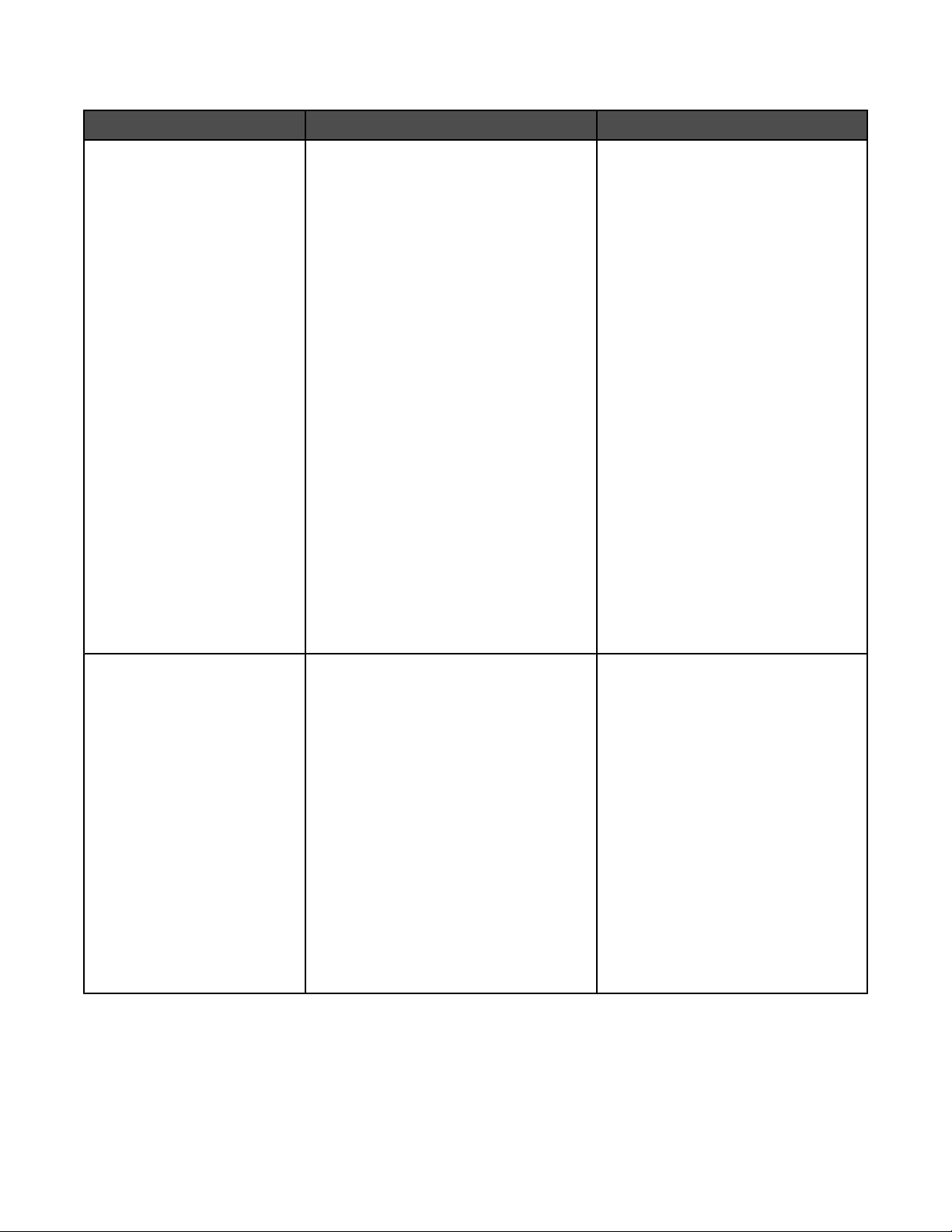
Assistência a clientes
Descrição Onde encontrar (América do Norte) Onde encontrar (resto do mundo)
Assistência por telefone
Contacte-nos através dos seguintes
números de telefone
• E.U.A. 1-800-332-4120
Segunda a sexta-feira (8:00 –23:00
ET)
Sábado (12:00–18:00 ET)
• Canadá: 1-800-539-6275
Inglês
Segunda a sexta-feira (9:00 –
23:00 )
Sábado (12:00–18:00 )
Francês
Segunda a sexta-feira (9:00 –
18:00 )
• México: 001-888-377-0063
Segunda a sexta-feira (8:00 –20:00
ET)
Nota: Os número e os horários da
assistência poderão ser alterados sem
aviso prévio. Para os números de
telefone disponíveis mais recentemente,
consulte a declaração de garantia
impressa fornecida juntamente com a
impressora.
Os número de telefone e o horário da
assistência variam consoante o país e
a região.
Visite o nosso Web Site em
www.lexmark.com. Seleccione o
país ou região e, em seguida,
seleccione a hiperligação Customer
Support (Assistência a clientes).
Nota: Para obter informações
adicionais sobre como contactar a
Lexmark, consulte a garantia
impressa fornecida com a impressora.
Assistência por correio
electrónico
Para obter assistência por correio
electrónico, visite o nosso Web site:
www.lexmark.com.
1 Clique em CUSTOMER SUPPORT
(Assistência a clientes).
2 Clique em Technical Support
(Assistência técnica).
3 Seleccione a família de impressoras.
4 Seleccione o modelo da impressora.
5 Na secção Support Tools
(Ferramentas de suporte), clique em
e-Mail Support (Suporte por correio
electrónico).
6 Preencha o formulário e, em seguida,
clique em Submit Request (Enviar
pedido).
O suporte por correio electrónico varia
consoante o país ou região e poderá
não estar disponível em determinadas
regiões.
Visite o nosso Web Site em
www.lexmark.com. Seleccione o
país ou região e, em seguida,
seleccione a hiperligação Customer
Support (Assistência a clientes).
Nota: Para obter informações
adicionais sobre como contactar a
Lexmark, consulte a garantia
impressa fornecida com a impressora.
9
Page 10
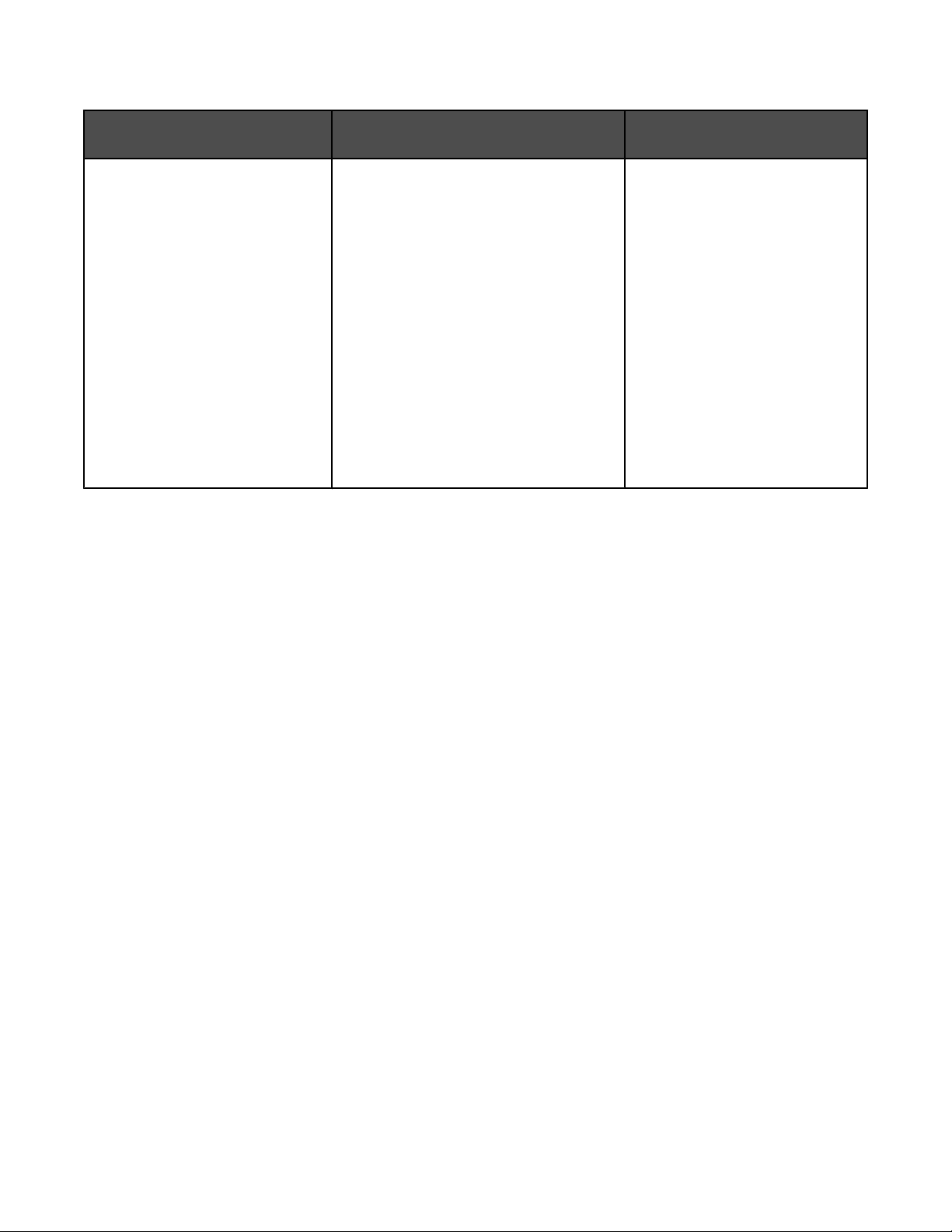
Garantia limitada
Descrição Onde encontrar (E.U.A.) Onde encontrar (resto do
mundo)
Informações sobre a garantia
limitada
A Lexmark International, Inc.
fornece uma garantia limitada que
cobre esta impressora no que
respeita a defeitos de material e de
mão-de-obra durante um período
de 12 meses a contar da data de
compra original.
Para ver as limitações e condições desta
garantia limitada, consulte a Declaração
de Garantia Limitada fornecida
juntamente com esta impressora ou a que
está disponível em www.lexmark.com.
1 Clique em CUSTOMER SUPPORT
(Assistência a clientes).
2 Clique em Warranty Information
(Informações sobre a garantia).
As informações sobre a garantia
variam por país ou região.
Consulte a garantia impressa
fornecida juntamente com a
impressora.
3 Na secção Statement of Limited
Warranty (Declaração de garantia
limitada), clique em Inkjet & All-In-
One Printers (Impressoras de jacto
de tinta e multifunções).
4 Desloque-se na página Web para ver
a garantia.
Registe as seguintes informações (localizadas no recibo de compra e na parte posterior da impressora) e tenhaas consigo quando contactar a Lexmark para que o possamos auxiliar melhor:
• Número do tipo de máquina
• Número de série
• Data de aquisição
• Loja de aquisição
10
Page 11
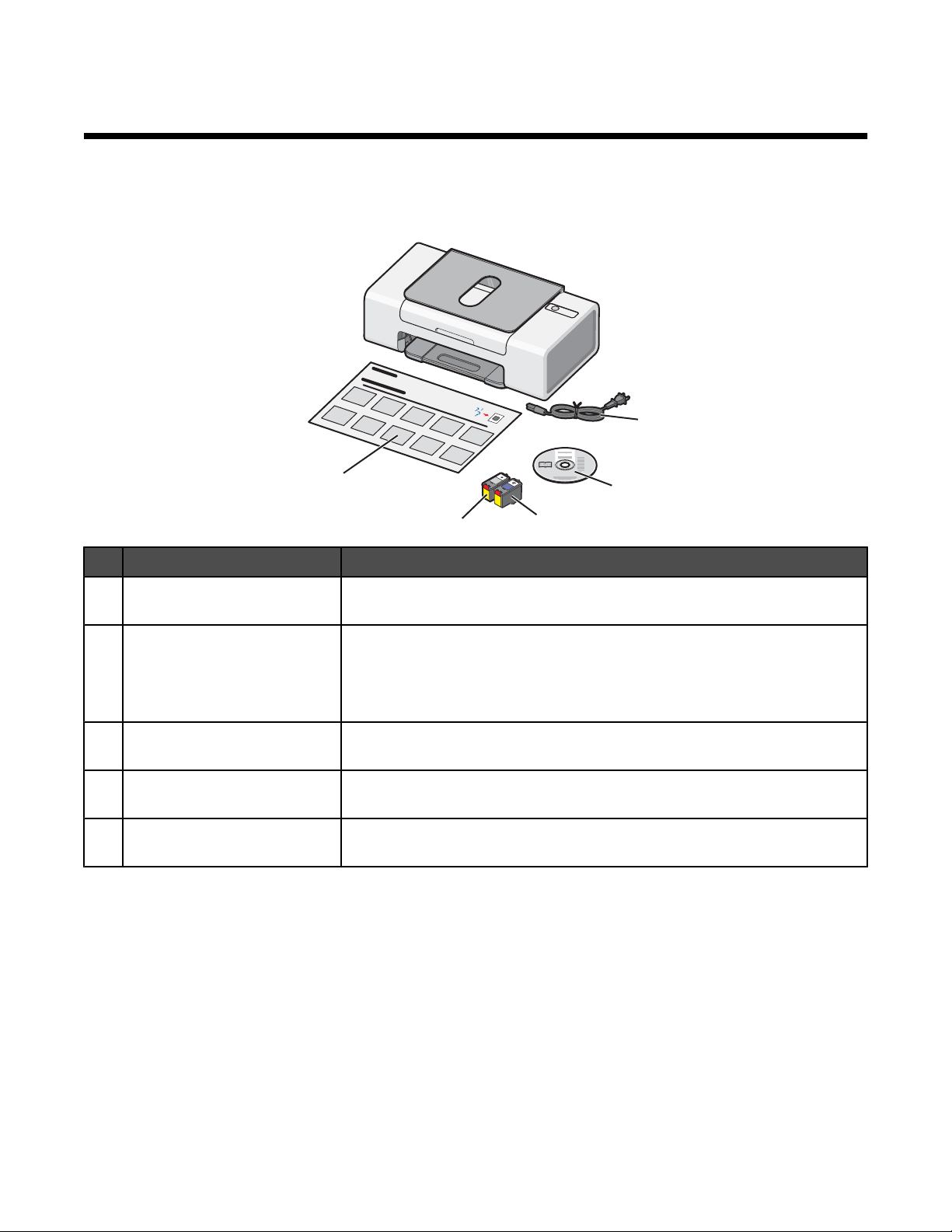
Instalar a impressora
Para instalar a impressora, siga as instruções na folha de Instalação fornecida juntamente com o produto.
Verificar o conteúdo da caixa
1
5
4
Nome Descrição
Cabo da fonte de alimentação Para introduzir na fonte de alimentação ligada à parte posterior da
1
impressora.
CD de instalação do software
2
• Software de instalação da impressora
3
2
• Ajuda
• Manual do Utilizador em formato electrónico (o Manual do Utilizador
impresso só está disponível em determinadas regiões)
Tinteiro de cores Tinteiro a instalar no suporte de tinteiro do lado direito. Para mais
3
informações, consulte “Instalar tinteiros” na página 33.
Tinteiro de preto Tinteiro a instalar no suporte de tinteiro do lado esquerdo. Para mais
4
informações, consulte “Instalar tinteiros” na página 33.
Folha de Instalação Instruções para configurar o hardware e software da impressora, bem como
5
informações sobre a resolução de problemas da instalação.
Nota: Poderá não ser incluído um cabo USB nem um tinteiro preto.
11
Page 12
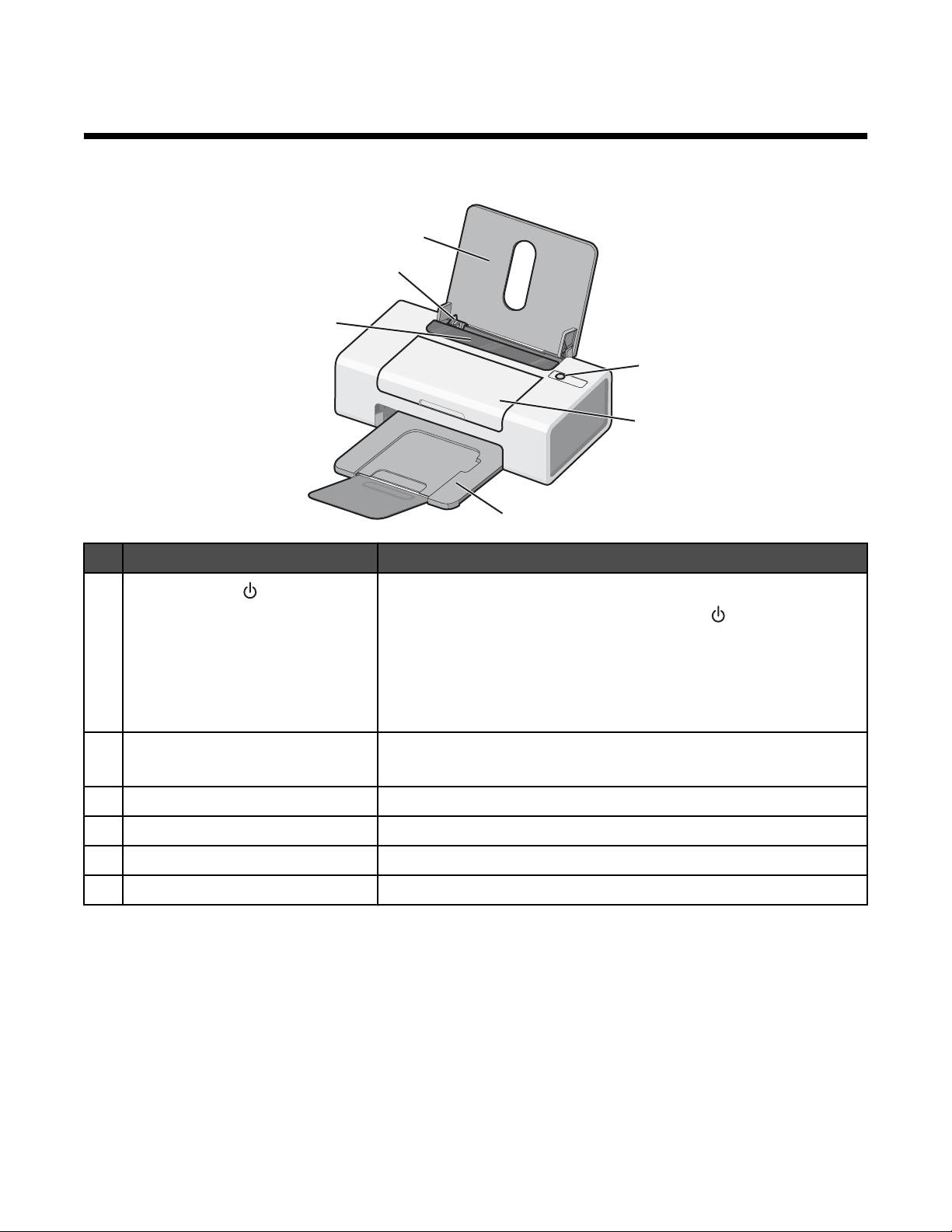
Obter informações sobre a impressora
Conhecer as peças da impressora
6
5
4
1
2
3
Utilize Para
1
• Ligar e desligar a impressora.
• Cancelar um trabalho de impressão. Prima a meio de um
trabalho de impressão.
• Colocar ou ejectar papel.
• Resolver problemas. Para mais informações, consulte “Resolução
de problemas de indicador de alimentação intermitente” na
página 47.
Tampa de acesso
2
• Instalar ou substituir os tinteiros.
• Desencravar papel.
Tabuleiro de saída do papel Empilhar o papel conforme vai saindo.
3
Protecção da alimentação do papel Impedir a queda de objectos na ranhura do papel.
4
Guia do papel Manter o papel direito durante a alimentação do papel.
5
Suporte do papel Colocar papel na impressora.
6
12
Page 13
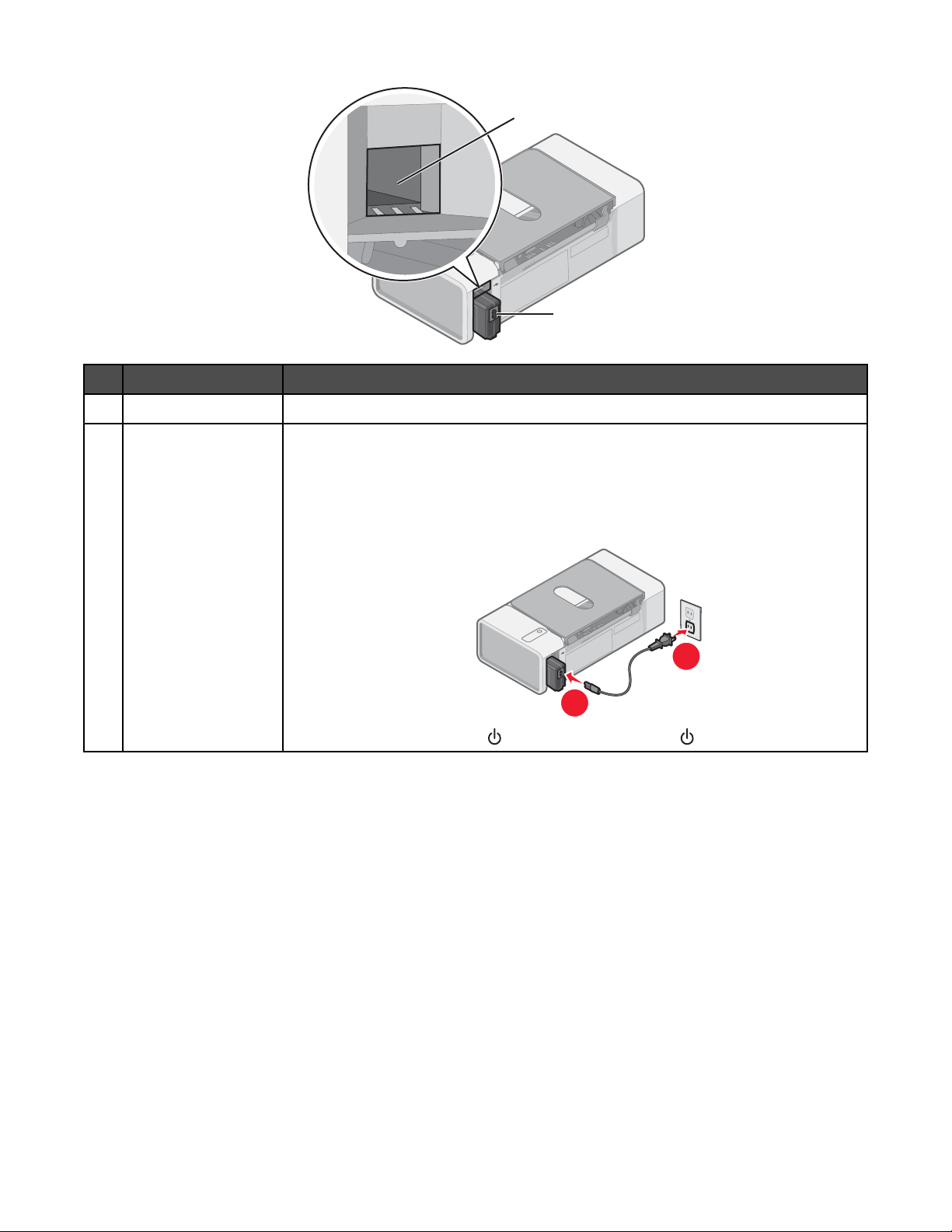
1
2
Utilize Para
Porta USB Ligar a impressora ao computador utilizando um cabo USB.
1
Fonte de alimentação Ligar a impressora a uma fonte de alimentação utilizando o cabo de alimentação.
2
1 Ligue o cabo de alimentação inserindo-o totalmente na entrada de alimentação
da impressora.
2 Ligue o cabo de alimentação a uma tomada que tenha sido utilizada com sucesso
por outros dispositivos eléctricos.
2
1
3 Se o indicador luminoso não estiver activo, prima .
13
Page 14
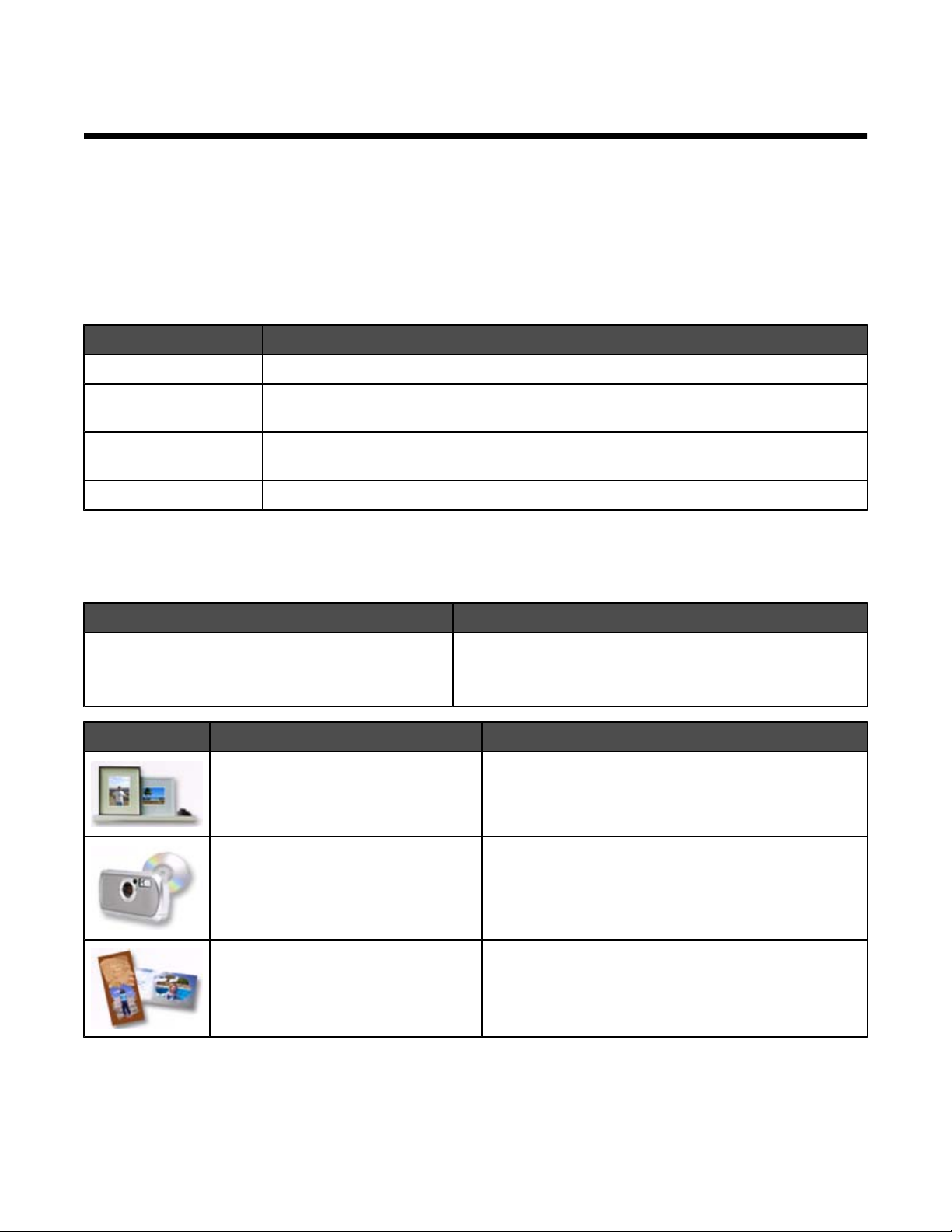
Obter informações sobre o software
Este capítulo fornece informações sobre como utilizar a impressora com os sistemas operativos Windows. Se estiver
a utilizar um sistema operativo Macintosh, consulte a Ajuda para Mac:
1 A partir do ambiente de trabalho do Finder (Localizador), faça duplo clique na pasta Lexmark 1300 Series.
2 Faça duplo clique no ícone Help (Ajuda) da impressora.
Utilizar o software da impressora
Utilize este software Para
Lexmark Imaging Studio Imprimir documentos ou fotografias.
Solution Center Encontrar informações para a resolução de problemas, manutenção e encomendas de
tinteiros.
Print Properties Seleccionar as definições de impressão adequadas para o documento que pretende
imprimir.
Toolbar Criar versões optimizadas para impressão de uma página Web activa.
Utilizar o Lexmark Imaging Studio
Para iniciar o Lexmark Imaging Studio, utilize um dos seguintes métodos:
Método 1 Método 2
No ambiente de trabalho, faça duplo clique no ícone
do Lexmark Imaging Studio.
Clique em Para aceder a Detalhes
Ver / imprimir biblioteca de fotografias Procurar, imprimir ou partilhar as fotografias.
Transferir fotografias Transferir fotografias de um cartão de memória,
Cartões fotográficos Criar cartões fotográficos de qualidade a partir das
1 Clique em Iniciar Programas ou Todos os
Programas Lexmark 1300 Series.
2 Seleccione Lexmark Imaging Studio.
unidade flash, CD ou câmara digital compatível com
PictBridge para a Biblioteca de fotografias.
fotografias.
14
Page 15
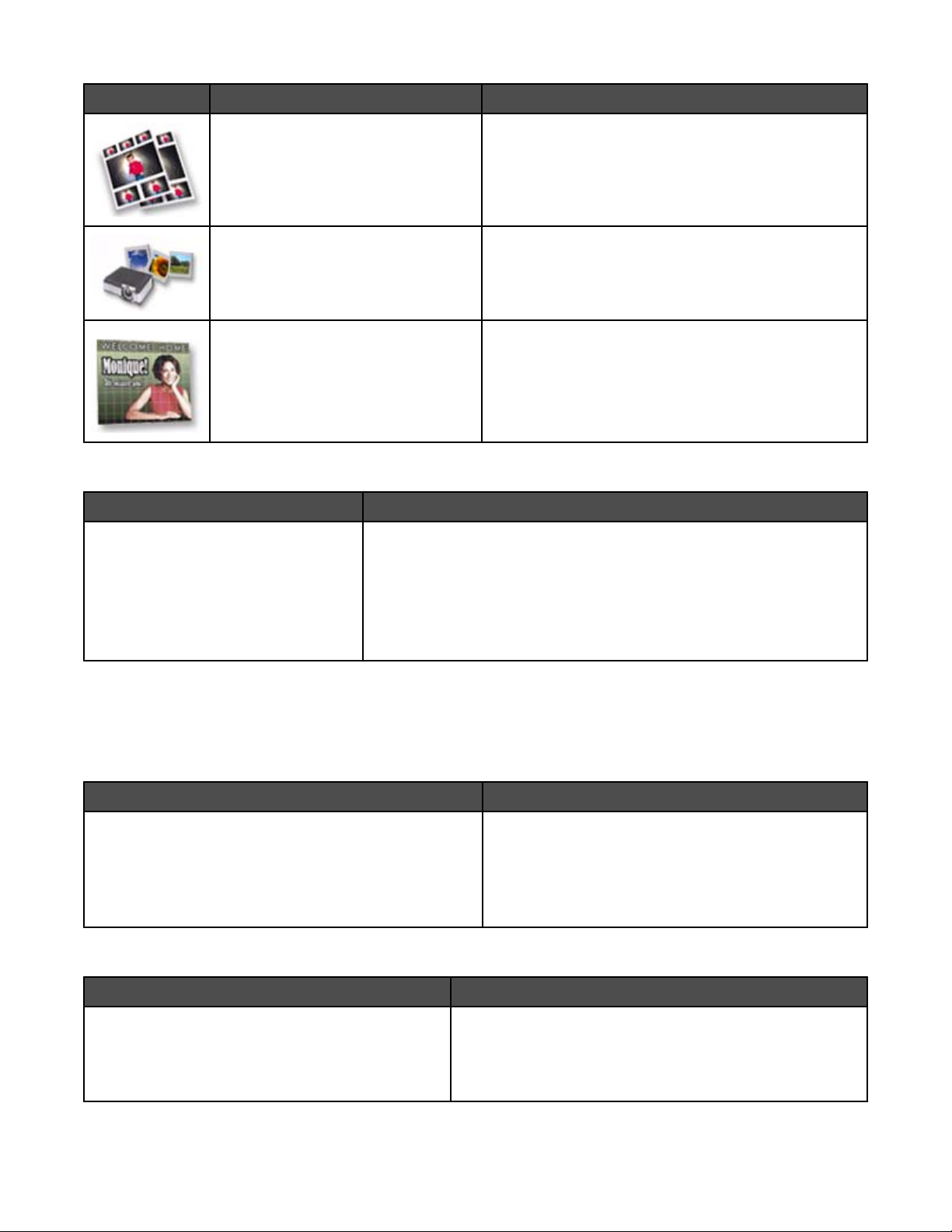
Clique em Para aceder a Detalhes
Pacotes de fotografias Imprimir várias fotografias em vários tamanhos.
Apresentação Ver uma apresentação das fotografias.
Póster Imprimir as fotografias como um póster de várias
páginas.
A partir do canto inferior esquerdo do ecrã Bem-vindo:
Clique em Para
Configurar e diagnosticar a impressora
• Verificar os níveis de tinta.
• Encomendar tinteiros.
• Localizar informações de manutenção.
• Seleccione outros separadores do Solution Center para obter mais
informações, incluindo como alterar as definições e a resolução de
problemas da impressora.
Utilizar o Solution Center
O Solution Center fornece ajuda, bem como informações sobre o estado da impressora e o nível de tinta.
Para iniciar o Solution Center, utilize um dos seguintes métodos:
Método 1 Método 2
1 A partir do ambiente de trabalho, faça duplo clique no
ícone Lexmark Imaging Studio.
2 Clique em Configurar e diagnosticar impressora.
O Solution Center é apresentado com o separador
Maintenance (Manutenção) aberto.
O Solution Center é composto por seis separadores:
1 Clique em Iniciar Programas ou Todos os
Programas Lexmark 1300 Series.
2 Seleccione Solution Center.
A partir daqui Poderá
Printer Status (Main dialog) (Estado da impressora
(caixa de diálogo Principal))
• Ver o estado da impressora. Por exemplo, durante a
impressão, o estado da impressora é Ocupada a
imprimir.
• Ver níveis de tinta e encomendar novos tinteiros.
15
Page 16
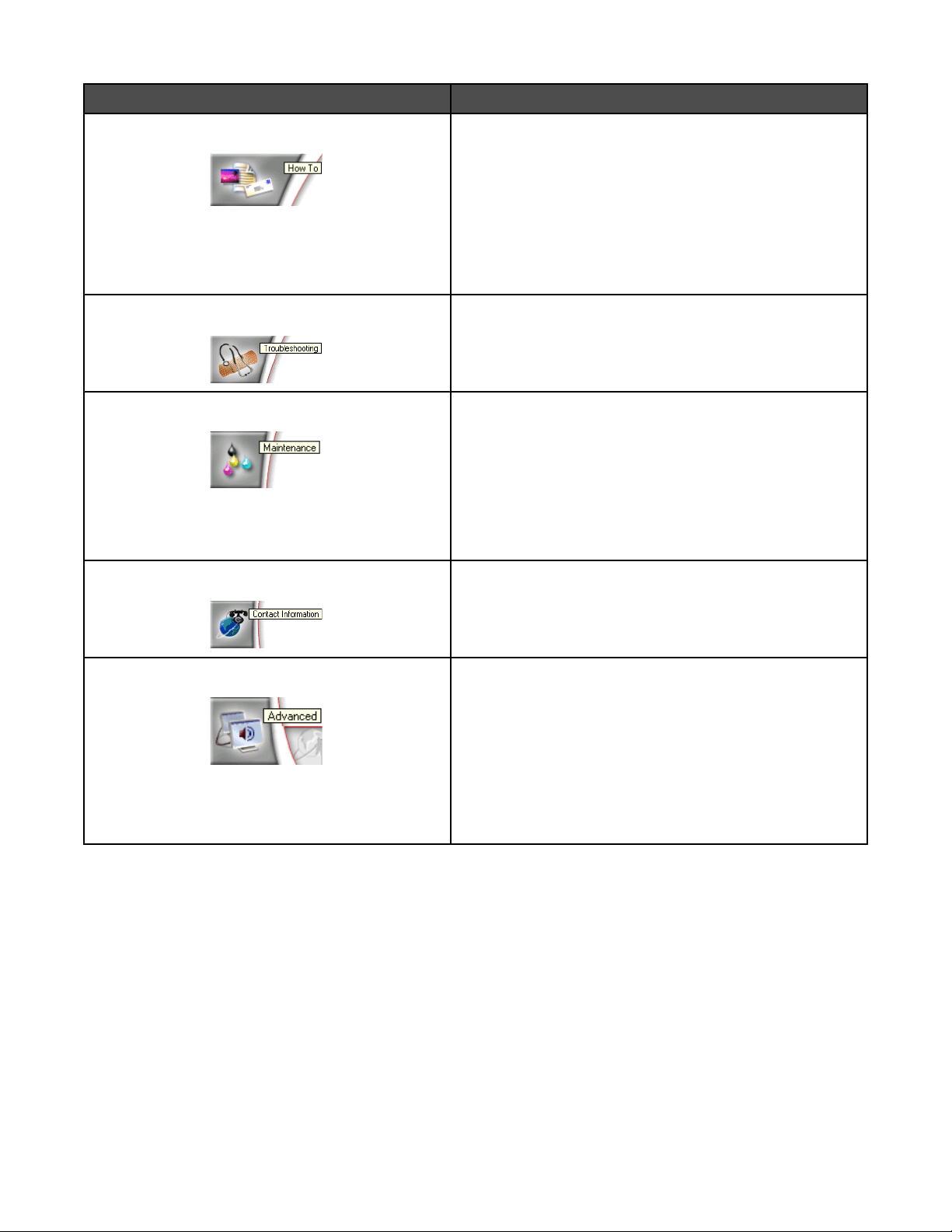
A partir daqui Poderá
How To (Como fazer)
• Aprender a:
– Imprimir.
– Utilizar funcionalidades básicas.
– Imprimir projectos como, por exemplo, fotografias,
envelopes, cartões, faixas, estampagens e
transparências.
• Consulte o Manual do Utilizador electrónico para obter
mais informações.
Troubleshooting (Resolução de problemas)
• Obter sugestões sobre o estado actual.
• Resolver problemas da impressora.
Maintenance (Manutenção)
• Instalar um novo tinteiro.
• Consultar as opções de aquisição de novos tinteiros.
• Imprimir uma página de teste.
• Efectuar uma limpeza para corrigir riscas horizontais.
• Efectuar um alinhamento para corrigir margens
esbatidas.
• Resolver outros problemas relacionados com as tintas.
Contact Information (Informações de contacto) Saber como contactar-nos por telefone ou através da World
Wide Web.
Advanced (Avançadas)
• Alterar o aspecto da janela Printing Status (Estado da
impressão).
• Transferir os ficheiros de software mais recentes.
• Ligar ou desligar a notificação de voz para impressão.
• Alterar as definições de impressão em rede.
• Partilhar informações connosco sobre a utilização da
impressora.
• Obter informações sobre a versão do software.
Nota: Para obter mais informações, clique em Help (Ajuda) no canto inferior direito do ecrã.
Utilizar o Print Properties
Abrir o Print Properties
O Print Properties é o software que controla a funcionalidade de impressão quando a impressora está ligada a um
computador. É possível alterar as definições no Print Properties em função do tipo de projecto que pretende criar.
Pode abrir o Print Properties a partir de praticamente qualquer programa:
1 Com um documento aberto, clique em File Print (Ficheiro Imprimir).
2 Na caixa de diálogo Print (Imprimir), clique em Properties (Propriedades), Preferences (Preferências),
Options (Opções) ou Setup (Configurar).
16
Page 17
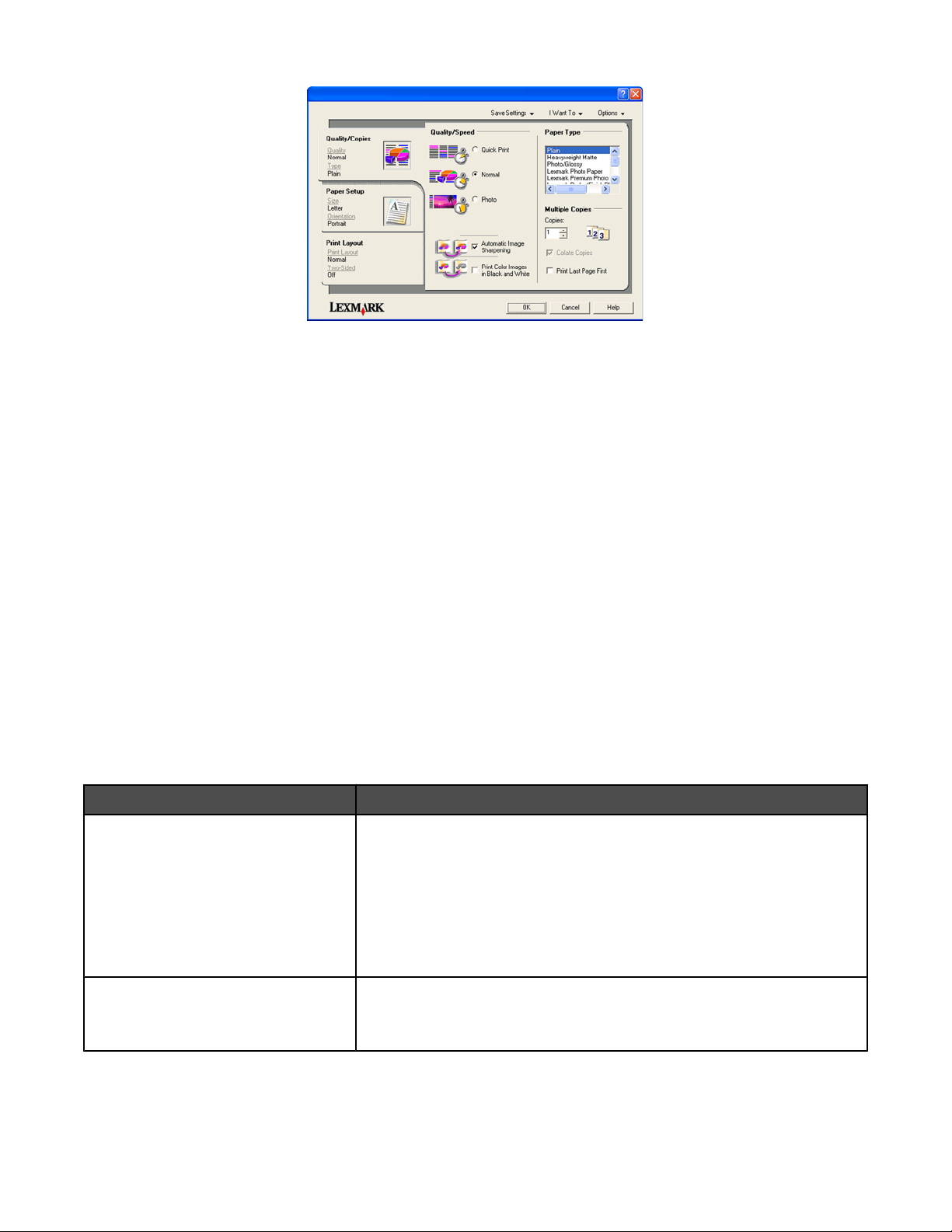
Utilizar o menu Save Settings (Guardar definições)
No menu "Save Settings" (Guardar definições), pode atribuir um nome e guardar as definições actuais das
Propriedades de impressão para utilização futura. Pode guardar até cinco definições personalizadas.
Utilizar o menu I Want To (Pretendo)
O menu "I Want To" (Pretendo) contém um conjunto de assistentes de tarefas (imprimir uma fotografia, um envelope,
uma faixa, um póster ou imprimir em ambos os lados da folha) para ajudar o utilizador a seleccionar as definições
de impressão adequadas para um projecto.
Utilizar o menu Options (Opções)
Utilize o menu "Options" (Opções) para efectuar alterações às definições Quality Options (Opções de qualidade),
Layout Options (Opções de esquema) e Printing Status Options (Opções de estado de impressão). Para obter mais
informações sobre estas definições, abra o separador do menu e, em seguida, clique no botão Help (Ajuda) da
caixa de diálogo.
O menu "Options" (Opções) fornece também ligações directas a várias áreas do Centro de Soluções, bem como a
informações sobre a versão do software.
Utilizar os separadores do Print Properties
Todas as definições da impressora estão reunidas nos três separadores principais do software Print Properties:
Quality/Copies (Qualidade/Cópias), Paper Setup (Configuração do papel) e Print Layout (Esquema de impressão).
Separador Opções
Quality/Copies (Qualidade/Cópias)
Paper Setup (Configuração do papel)
• Seleccionar uma definição de Quality/Speed (Qualidade/Velocidade).
• Seleccionar uma definição para Paper Type (Tipo de papel).
• Personalizar a forma como a impressora imprime várias cópias a partir
de um único trabalho de impressão: collated (ordenado) ou normal.
• Seleccionar Automatic Image Sharpening (Focagem automática da
imagem).
• Optar por imprimir primeiro a última página.
• Especificar o tamanho do papel colocado na impressora.
• Seleccionar a orientação do documento na página impressa: vertical
ou horizontal.
17
Page 18

Separador Opções
Print Layout (Esquema de impressão)
Nota: Para obter mais informações sobre estas definições, clique com o botão direito do rato numa definição no
ecrã.
• Seleccionar o esquema de impressão pretendido.
• Seleccionar imprimir de ambos os lados do papel e seleccionar uma
preferência para impressão em frente e verso.
Utilizar o software Toolbar
O software Toolbar permite criar versões optimizadas para impressão das páginas Web.
Nota: O software Toolbar é iniciado automaticamente quando navega na Web utilizando o Microsoft Windows
Internet Explorer versão 5.5 ou posterior.
Clique em Para
• Seleccionar opções de Configurar página.
• Seleccionar Opções para personalizar o aspecto da barra de ferramentas ou seleccionar
uma definição diferente para imprimir fotografias.
• Aceder a ligações ao Web site da Lexmark.
• Aceder à Ajuda para obter informações adicionais.
• Desinstalar o software Toolbar.
Normal Imprimir a totalidade de uma página Web com qualidade normal.
Rápida Imprimir a totalidade de uma página Web com qualidade de rascunho.
Preto e branco Imprimir a totalidade de uma página Web a preto e branco.
Apenas texto
Imprimir apenas o texto de uma página Web.
A
18
Page 19

Clique em Para
Fotografias Imprimir apenas as fotografias ou imagens numa página Web.
Nota: O número de fotografias ou imagens válidas para impressão é apresentado junto a
Fotografias.
Pré-visualizar Pré-visualizar uma página Web antes de imprimir.
Repor as predefinições do software da impressora
Utilizadores do Windows 2000, Windows XP ou Windows Vista:
1 Clique em Iniciar Definições Impressoras ou Impressoras e Faxes.
2 Clique com o botão direito do rato no ícone Lexmark 1300 Series.
3 Clique em Preferências de Impressão.
4 Clique no menu Save Settings (Guardar definições).
5 Na secção Restore (Restaurar), seleccione Factory Settings (Defaults) (Definições de fábrica (Predefinições)).
Nota: Não é possível eliminar as predefinições de fábrica.
19
Page 20

Colocar papel e vários tipos de papel
Colocar papel
1 Verifique se:
• Utiliza papel concebido para impressoras de jacto de tinta.
• O papel não está usado nem danificado.
• Se estiver a usar papel especial, observe as instruções de utilização fornecidas com o papel.
• Não força a entrada do papel na impressora.
2 Coloque o papel na vertical, encostado ao lado direito do suporte do papel.
3 Ajuste a guia do papel até ficar encostada à margem esquerda do papel.
Nota: Para evitar encravamentos de papel, certifique-se de que o papel não fica demasiado apertado quando
ajustar a guia do papel.
Colocar na impressora vários tipos de papel
Coloque até Certifique-se de que
100 folhas de papel normal (consoante a
espessura)
100 folhas de papel mate pesado
25 folhas de papel brilhante
25 folhas de papel fotográfico
• O papel é adequado para utilização com impressoras de
jacto de tinta.
• O papel é colocado encostado ao lado direito do suporte
do papel.
• A guia do papel fica encostada à margem esquerda do
papel.
• O lado brilhante ou imprimível fica voltado para o
utilizador. (Se não tiver a certeza sobre qual o lado para
impressão, consulte as instruções fornecidas com o
papel.)
• O papel é colocado encostado ao lado direito do suporte
do papel.
• A guia do papel fica encostada à margem esquerda do
papel.
Nota: As fotografias requerem um tempo de secagem mais
longo. Retire cada fotografia à medida que sai da impressora
e deixe-a secar para evitar esborratar a tinta.
20
Page 21

Coloque até Certifique-se de que
10 estampagens
25 cartões
25 fichas de índice
25 fotografias
25 postais
10 envelopes
• Siga as instruções de colocação fornecidas juntamente
com as estampagens.
• O lado de impressão das estampagens fica voltado para
o utilizador.
• As transferências são colocadas encostadas ao lado
direito do suporte do papel.
• A guia do papel fica encostada à margem esquerda das
transferências.
Nota: Para obter os melhores resultados, carregue uma
estampagem de cada vez.
• A espessura total da pilha de cartões não excede 10 mm
(0,4 polegadas).
• O lado de impressão dos cartões fica voltado para o
utilizador.
• Os cartões são colocados encostados ao lado direito do
suporte do papel.
• A guia do papel fica encostada à margem esquerda dos
cartões.
• A localização do selo está situada no canto superior
esquerdo.
• O lado de impressão dos envelopes fica voltado para o
utilizador.
• Os envelopes são adequados para utilização com
impressoras de jacto de tinta.
• Os envelopes são colocados encostados ao lado direito
do suporte do papel.
• A guia do papel fica encostada à margem esquerda dos
envelopes.
Aviso: Não utilize envelopes que tenham peças metálicas
ou atilhos.
Notas:
– Não coloque envelopes com orifícios, perfurações,
cortes ou baixos-relevos.
– Não utilize envelopes que tenham uma aba adesiva
exposta.
21
Page 22

Coloque até Certifique-se de que
25 folhas de etiquetas
10 transparências
• Segue as instruções de colocação fornecidas com as
etiquetas.
• O lado de impressão das etiquetas fica voltado para o
utilizador.
• O lado adesivo das etiquetas não fica a menos de 1 mm
da margem da etiqueta.
• Utiliza folhas completas de etiquetas. Folhas parciais
(com zonas expostas por etiquetas em falta) poderão
provocar o descolamento de algumas etiquetas durante
a impressão, provocando um encravamento de papel.
• As etiquetas são colocadas encostadas ao lado direito
do suporte do papel.
• A guia do papel fica encostada à margem esquerda das
etiquetas.
• O lado irregular das transparências fica voltado para o
utilizador.
• Não utilize transparências com folhas de papel por trás.
• As transparências são colocadas encostadas ao lado
direito do suporte do papel.
• A guia do papel fica encostada à margem esquerda das
transparências.
Nota: As transparências requerem um tempo de secagem
mais longo. Retire cada transparência à medida que sai da
impressora e deixe-a secar para evitar esborratar a tinta.
20 folhas de papel de faixa
• Retira todo o papel do suporte do papel antes de colocar
papel de faixa.
• Coloca apenas o número de folhas necessário para
imprimir a faixa.
• O papel de faixa é colocado numa superfície nivelada
atrás da impressora e alimentado por cima do suporte
de papel.
• Seleccionou o tamanho de papel correcto para a faixa
no Print Properties. Para mais informações, consulte
“Utilizar o Print Properties” na página 16.
• O papel é colocado encostado ao lado direito do suporte
do papel.
• A guia do papel fica encostada à margem esquerda do
papel.
22
Page 23

Coloque até Certifique-se de que
100 folhas de papel de tamanho personalizado
(consoante a espessura)
• O lado de impressão do papel fica voltado para o
utilizador.
• O tamanho do papel está dentro dos seguintes limites:
Largura:
– 76–216 mm
– 3,0–8,5 polegadas
Comprimento:
– 127–432 mm
– 5,0–17,0 polegadas
• O papel é colocado encostado ao lado direito do suporte
do papel.
• A guia do papel fica encostada à margem esquerda do
papel.
23
Page 24

Imprimir
Imprimir um documento
1 Coloque papel na impressora.
2 Com um documento aberto, clique em Ficheiro Imprimir.
3 Clique em Propriedades, Preferências, Opções ou Configurar.
4 Ajuste as definições.
5 Clique em OK.
6 Clique em OK ou Print (Imprimir).
Imprimir uma faixa
1 Destaque apenas o número de folhas necessário para a faixa (até um máximo de 20 folhas).
2 Coloque a pilha de papel numa superfície nivelada atrás da impressora e alimente o papel por cima do suporte
de papel.
3 Com o documento aberto, clique em Ficheiro Imprimir.
4 Clique em Propriedades, Preferências, Opções ou Configurar.
5 A partir do menu pendente Layout (Esquema), seleccione Banner (Faixa).
6 No menu pendente Banner Paper Size (Tamanho do papel de faixa), seleccione Letter Banner (Faixa Letter)
ou A4 Banner (Faixa A4).
7 Clique em OK.
8 Clique em OK ou Imprimir.
Imprimir cartões
1 Coloque na impressora cartões, fichas de índice ou postais
2 A partir da aplicação, clique em Ficheiro Imprimir.
3 Clique em Propriedades, Preferências, Opções ou Configurar.
4 Seleccione uma definição para Quality/Speed (Qualidade/Velocidade).
Seleccione Photo (Fotografia) para fotografias e cartões, e Normal para outros tipos de cartões.
5 Seleccione o separador Paper Setup (Configurar papel).
6 Seleccione Paper (Papel).
7 Na lista Paper Size (Tamanho do papel), seleccione um tamanho de cartão.
8 Clique em OK.
9 Clique em OK ou em Imprimir.
24
Page 25

Notas:
• Para evitar encravamentos de papel, não force a entrada dos cartões na impressora.
• Para impedir que fiquem esborratados, retire cada cartão à medida que forem saindo da impressora e deixe-
os secar antes de os empilhar.
Imprimir cópias ordenadas
Se imprimir múltiplas cópias de um documento, poderá escolher imprimir cada cópia como um conjunto (ordenada)
ou imprimir as cópias como grupos de páginas (não ordenadas).
Ordenada Não ordenada
1 Coloque papel na impressora.
2 Com um documento aberto, clique em Ficheiro Imprimir.
3 Clique em Propriedades, Preferências, Opções ou Configurar.
4 No separador Quality/Copies (Qualidade/cópias), seleccione o número de cópias a imprimir.
5 Seleccione a caixa de verificação Collate Copies (Ordenar cópias).
6 Para imprimir cada cópia pela ordem inversa das páginas, seleccione a caixa de verificação Print last page
first (Imprimir última página primeiro).
7 Clique em OK.
8 Clique em OK ou em Imprimir.
Imprimir envelopes
1 Coloque envelopes na impressora.
2 A partir da aplicação, clique em Ficheiro Imprimir.
3 Clique em Propriedades, Preferências, Opções ou Configurar.
4 A partir do menu “I Want To” (Pretendo), seleccione Print on an envelope (Imprimir num envelope).
5 Na lista Envelope Size (Tamanho do envelope), seleccione o tamanho do envelope que colocou na impressora.
6 Seleccione a orientação Portrait (Vertical) ou Landscape (Horizontal).
Notas:
• A maioria dos envelopes utiliza a orientação horizontal.
• Certifique-se de que selecciona a mesma orientação no software.
7 Clique em OK.
8 Clique em OK.
9 Clique em OK ou em Imprimir.
25
Page 26

Imprimir estampagens
1 Coloque as estampagens.
2 Com a imagem aberta, clique em Ficheiro Imprimir.
3 Clique em Propriedades, Preferências, Opções ou Configurar.
4 A partir do separador Esquema de Impressão, seleccione Espelhar se pretender que o software da impressora
inverta a imagem.
Seleccione Normal se tiver um programa que inverta automaticamente a imagem.
5 Clique em OK para fechar todas as caixas de diálogo do software da impressora que estejam abertas.
6 Imprimir as estampagens.
Nota: Não force a entrada das estampagens na impressora.
Imprimir várias páginas numa folha
1 Coloque papel na impressora.
2 Com um documento aberto, clique em Ficheiro Imprimir.
3 Clique em Propriedades, Preferências, Opções ou Configurar.
4 No separador Print Layout (Esquema de impressão), seleccione N-up (N por página).
5 Seleccione o número de páginas a imprimir em cada folha.
6 Se pretender que cada imagem de página seja rodeada por uma margem, seleccione Print Page Borders
(Imprimir margens da página).
7 Clique em OK.
8 Clique em OK ou Print (Imprimir).
Imprimir a última página primeiro (ordem de impressão inversa)
1 Coloque papel na impressora.
2 Com um documento aberto, clique em Ficheiro Imprimir.
3 Clique em Propriedades, Preferências, Opções ou Configurar.
4 No separador Quality/Copies (Qualidade/cópias), seleccione Print Last Page First (Imprimir a última página
primeiro).
5 Clique em OK.
6 Clique em OK ou Imprimir.
Imprimir transparências
1 Coloque transparências na impressora.
2 Com um documento aberto, clique em Ficheiro Imprimir.
3 Clique em OK ou em Imprimir.
26
Page 27

Nota: Para impedir que as impressões fiquem esborratadas, retire cada transparência à medida que forem saindo
da impressora e deixe-as secar antes de as empilhar. As transparências demoram cerca de 15 minutos a secar.
Imprimir uma página Web
Poderá utilizar o software Toolbar para criar uma versão optimizada para impressão de qualquer página Web.
1 Coloque papel na impressora.
2 Abra uma página Web utilizando o Microsoft Internet Explorer 5.5 ou posterior.
3 Se pretender verificar ou alterar as definições de impressão:
a A partir da área da barra de ferramentas, clique em Lexmark Configurar Página.
b Ajuste as definições de impressão.
c Clique em OK.
Nota: Para aceder a opções de definição de impressão adicionais, consulte “Utilizar o Print Properties” na
página 16.
4 Se pretender ver a página Web antes de imprimir:
a Clique em Pré-visualizar.
b Utilize as opções da barra de ferramentas para percorrer as páginas, ampliar ou reduzir ou seleccionar se
pretende imprimir texto e imagens ou só texto.
c Clique em:
• Imprimir
ou
• Fechar e prossiga para o Passo 5.
5 Se necessário, seleccione uma opção de impressão a partir do software Toolbar:
• Normal
• Rápida
• Preto e branco
• Apenas texto
Imprimir fotografias ou imagens a partir de uma página Web
1 Coloque papel na impressora. Para obter os melhores resultados, utilize papel fotográfico ou mate pesado, com
o lado brilhante ou imprimível voltado para si. (Se não tiver a certeza sobre qual o lado para impressão, consulte
as instruções fornecidas com o papel.)
2 Abra uma página Web com o Microsoft Internet Explorer 5.5 ou posterior.
No software Toolbar, o número de fotografias válido para imprimir é apresentado junto a Fotografias.
3 Se não for apresentado nenhum número junto a Fotografias:
a A partir do menu pendente do logótipo da Lexmark, seleccione Opções.
b Seleccione o separador Avançadas.
27
Page 28

c Seleccione o tamanho mínimo de fotografia inferior.
d Clique em OK.
O número de fotografias válidas para impressão é apresentado junto a Photos (Fotografias).
4 Clique em Fotografias.
É apresentada a caixa de diálogo Fast Pics.
5 Se pretender imprimir todas as fotografias ou imagens utilizando as mesmas definições, seleccione tamanho
pretendido, o tamanho do papel na impressora e o número de cópias.
6 Se pretender imprimir uma fotografia ou imagem de cada vez:
a Clique nas fotografias ou imagens que não pretende imprimir para anular a respectiva selecção.
b Para efectuar alterações de edição comuns:
1 Clique com o botão direito do rato na fotografia ou imagem.
2 Clique em Editar.
3 Efectue as selecções.
4 Siga as instruções apresentadas no ecrã.
5 Quando terminar a introdução das alterações, clique em Concluído.
6 Seleccione o tamanho pretendido, o tamanho do papel na impressora e o número de cópias.
7 Clique em Imprimir agora.
28
Page 29

Trabalhar com fotografias
Nota: Para impedir que fiquem esborratadas ou riscadas, evite tocar na superfície de impressão com os dedos ou
objectos cortantes. Para obter os melhores resultados, remova cada folha impressa individualmente do tabuleiro
de saída do papel e permita que as impressões sequem, pelo menos, durante 24 horas antes de as empilhar,
apresentar ou armazenar.
Utilizar o Print Properties para imprimir fotografias sem margens
Utilize o Print Properties para imprimir fotografias a partir de um programa do Windows.
1 Coloque papel na impressora. Para obter os melhores resultados, utilize papel fotográfico ou brilhante, com o
lado brilhante do papel voltado para o utilizador. (Se não tiver a certeza sobre qual o lado para impressão,
consulte as instruções fornecidas com o papel.)
2 A partir da aplicação, clique em Ficheiro Imprimir.
3 Clique em Propriedades, Preferências, Opções ou Configurar.
4 No separador Quality/Copies (Qualidade/Cópias), seleccione Photo (Fotografia).
5 No menu Paper Type (Tipo de papel), seleccione um tipo de papel.
6 No separador Paper Setup (Configurar papel), seleccione Borderless (Sem margens) e, em seguida,
seleccione o tamanho do papel e a orientação da fotografia.
7 Clique em OK.
8 Clique em OK ou Print (Imprimir).
Imprimir fotografias a partir da Biblioteca de fotografias
1 Coloque papel na impressora.
2 A partir do ambiente de trabalho, faça duplo clique no ícone Lexmark Imaging Studio.
3 Clique em Ver / Imprimir biblioteca de fotografias.
4 Seleccione as fotografias que pretende imprimir.
5 Clique em Impressões de fotografias.
6 Altere as definições de impressão, caso seja necessário.
Notas:
• A partir da lista pendente Qualidade, seleccione uma qualidade de impressão.
• A partir da lista pendente Tamanho do papel na impressora, seleccione o tamanho do papel.
• Também poderá seleccionar outros tamanhos de fotografias e imprimir várias cópias das fotografias.
7 Clique em Imprimir agora.
Imprimir pacotes de fotografias
1 A partir do ambiente de trabalho, faça duplo clique no ícone Lexmark Imaging Studio.
2 Clique em Pacotes de fotografias.
29
Page 30

3 Clique para seleccionar as fotografias que pretende incluir no pacote de fotografias.
4 Clique em Seguinte.
5 A partir da lista pendente Qualidade, seleccione uma qualidade de cópia.
6 A partir da lista pendente Tamanho de papel na impressora, seleccione o tamanho do papel.
7 Para seleccionar várias impressões de uma fotografia ou para seleccionar tamanhos de fotografia diferentes
de 4 x 6 pol. (10 x 15 cm), seleccione as opções pretendidas na tabela. Utilize a lista pendente na última coluna
para ver e seleccionar outros tamanhos.
8 Clique em Imprimir agora no canto inferior direito do ecrã.
Criar projectos de fotografia
Criar cartões fotográficos
1 A partir do ambiente de trabalho, faça duplo clique no ícone Lexmark Imaging Studio.
2 Clique em Cartões fotográficos.
3 A partir do separador Estilo, clique para seleccionar um estilo para o cartão.
4 A partir do separador Fotografia, seleccione e arraste uma fotografia para o painel de pré-visualização no lado
direito do ecrã.
5 Clique na área de texto para poder adicionar texto ao cartão fotográfico.
6 Quando concluir a edição do texto, clique em OK.
7 Se pretender criar outro cartão fotográfico utilizando um estilo diferente e/ou fotografia, clique em Adicionar
novo cartão e repita o passo 3 na página 30 a passo 6 na página 30.
8 Se pretender imprimir o cartão fotográfico, seleccione Imprimir cartão fotográfico a partir do separador
Partilhar.
9 Seleccione o número de cópias a partir da lista pendente Cópias.
10 Seleccione a qualidade da cópia a partir da lista pendente Qualidade.
11 Seleccione o tamanho de papel a partir da lista pendente Tamanho do papel na impressora.
Tamanhos de papel suportados Dimensões
A4 210 x 297 milímetros
Letter 8,5 x 11 polegadas
Cartões 4 x 8 polegadas (10,16 x 20,32 centímetros)
12 Clique em Imprimir agora.
13 Se pretender enviar por correio electrónico o cartão fotográfico, clique em Enviar o cartão fotográfico por
correio electrónico a partir do separador Partilhar.
14 A partir da área Qualidade e velocidade do envio do ecrã, seleccione o tamanho da imagem.
15 Clique em Criar mensagem de correio electrónico para criar uma mensagem de correio electrónico com os
cartões fotográficos anexados.
30
Page 31

Criar e ver uma apresentação
1 A partir do ambiente de trabalho, faça duplo clique no ícone Lexmark Imaging Studio.
2 Clique em Apresentação.
3 Clique e arraste as fotografias que pretende incluir na apresentação para a área “Fotografias na apresentação”.
Se pretender que as fotografias sejam apresentadas por uma ordem específica, clique nas fotografias pela
ordem que as pretende mostrar.
Notas:
• Se pretender alterar as definições da apresentação, clique no separador Definições.
• Se pretender guardar ou imprimir a apresentação, clique no separador Partilhar.
4 Clique em Ver apresentação.
Ver uma apresentação guardada
1 A partir do ambiente de trabalho, faça duplo clique no ícone Lexmark Imaging Studio.
2 Clique em Apresentação.
3 Siga as instruções apresentadas no ecrã.
Imprimir uma imagem como um póster de várias páginas
1 Coloque papel na impressora.
2 A partir do ambiente de trabalho, faça duplo clique no ícone Lexmark Imaging Studio.
3 Clique em Póster.
4 Clique e arraste a fotografia para a área “Imprimir um póster de várias páginas”.
Nota: Se pretender alterar as definições do póster, clique no separador Definições.
5 Clique em Imprimir agora.
31
Page 32

Manutenção da impressora
Substituir os tinteiros
Remover um tinteiro usado
1 Certifique-se de que a impressora está ligada.
2 Levante a tampa de acesso.
O suporte do tinteiro desloca-se e pára na posição de carregamento, excepto se a impressora estiver ocupada.
3 Pressione a alavanca do suporte do tinteiro para levantar a tampa do suporte do tinteiro.
4 Retire o tinteiro usado.
Para reciclar o tinteiro usado, consulte “Reciclar produtos Lexmark” na página 38.
Se o tinteiro removido não estiver vazio e pretender reutilizá-lo, consulte “Preservar os tinteiros” na
página 36.
32
Page 33

Instalar tinteiros
1 Se estiver a instalar tinteiros novos, retire o autocolante e a fita adesiva que se encontram na parte posterior e
inferior dos tinteiros.
1
Aviso: Não toque na área dos contactos dourados na parte de trás nem nos ejectores de metal na parte inferior
dos tinteiros.
2
2 Pressione as alavancas do suporte do tinteiro para levantar as tampas do suporte do tinteiro.
3 Coloque o tinteiro de preto ou o tinteiro fotográfico no suporte esquerdo. Coloque o tinteiro de cores no suporte
direito.
4 Feche as tampas.
33
Page 34

5 Feche a tampa de acesso.
Obter uma melhor qualidade de impressão
Aumentar a qualidade da impressão
Se não estiver satisfeito com a qualidade da impressão de um documento, certifique-se de que:
• Utiliza o papel adequado ao documento. Utilize Papel fotográfico de qualidade Lexmark se estiver a imprimir
fotografias ou outras imagens de alta qualidade.
Nota: Para impedir que fiquem esborratadas ou riscadas, evite tocar na superfície de impressão com os dedos
ou objectos cortantes. Para obter os melhores resultados, remova cada folha impressa individualmente do
tabuleiro de saída do papel e permita que as impressões sequem, pelo menos, durante 24 horas antes de as
empilhar, apresentar ou armazenar.
• Utiliza um papel de maior gramagem, brilhante ou revestido.
• Selecciona uma qualidade de impressão superior.
Se o documento ainda não tiver a qualidade de impressão pretendida, siga estes passos:
1 Alinhe os tinteiros. Para mais informações, consulte “Alinhar os tinteiros” na página 34.
Se a qualidade de impressão não tiver melhorado, prossiga para o Passo 2.
2 Limpe os ejectores do tinteiro. Para mais informações, consulte “Limpar os ejectores do tinteiro” na
página 35.
Se a qualidade de impressão não tiver melhorado, prossiga para o Passo 3.
3 Retire e reinstale os tinteiros. Para mais informações, consulte “Remover um tinteiro usado” na página 32 e
“Instalar tinteiros” na página 33.
Se a qualidade de impressão não tiver melhorado, prossiga para o Passo 4.
4 Limpe os ejectores e os contactos do tinteiro. Para mais informações, consulte “Limpar os ejectores e os
contactos do tinteiro” na página 35.
Se a qualidade de impressão continuar a não ser satisfatória, substitua os tinteiros. Para mais informações,
consulte “Encomendar consumíveis” na página 36.
Alinhar os tinteiros
1 Coloque papel normal.
2 Abra o Solution Center.
34
Page 35

3 No separador Maintenance (Manutenção), clique em Align to fix blurry edges (Alinhar para corrigir margens
esbatidas).
4 Clique em Print (Imprimir).
É impressa a página de alinhamento.
5 Localize o número situado abaixo da seta mais escura para cada grupo de alinhamento.
6 Utilize as setas para cima e para baixo na caixa de diálogo Align Cartridges (Alinhar tinteiros) para seleccionar
o número que corresponde à seta mais escura na página impressa para cada grupo de alinhamento.
7 Clique em OK.
Se tiver alinhado os tinteiros para melhorar a qualidade de impressão, imprima o documento novamente. Se a
qualidade de impressão não tiver melhorado, limpe os ejectores do tinteiro de impressão.
Limpar os ejectores do tinteiro
1 Coloque papel normal.
2 Abra o Solution Center. Consulte “Utilizar o Solution Center” na página 15.
3 No separador Maintenance (Manutenção), clique em Clean to fix horizontal streaks (Limpar para corrigir
riscos horizontais).
4 Clique em Print (Imprimir).
É impressa uma página que força a passagem da tinta pelos ejectores dos tinteiros, para os desobstruir.
5 Imprima o documento novamente para verificar se a qualidade de impressão melhorou.
6 Se a qualidade de impressão não melhorar, tente limpar os ejectores dos tinteiros até duas vezes mais.
Limpar os ejectores e os contactos do tinteiro
1 Retire o tinteiro.
2 Humedeça um pano limpo e que não largue fios.
3 Encoste cuidadosamente o pano aos ejectores do tinteiro durante cerca de três segundos e, em seguida, limpe
na direcção indicada.
35
Page 36

4 Utilizando uma outra secção limpa do pano, limpe cuidadosamente os contactos durante cerca de três segundos
e, em seguida, limpe na direcção indicada.
5 Com outra secção limpa do pano, repita o Passo 3 e o Passo 4.
6 Deixe os ejectores secarem completamente.
7 Coloque novamente o tinteiro.
8 Imprima o documento novamente.
9 Se a qualidade de impressão não melhorar, limpe os ejectores de impressão. Para mais informações, consulte
“Limpar os ejectores do tinteiro” na página 35.
10 Repita o Passo 9 duas ou mais vezes.
11 Se a qualidade de impressão continuar a não ser satisfatória, substitua o tinteiro.
Preservar os tinteiros
• Mantenha os novos tinteiros nas respectivas embalagens até estar preparado para os instalar.
• Não retire um tinteiro da impressora a menos que seja para o substituir, limpar ou guardar num contentor
estanque. Os tinteiros não produzirão impressões com qualidade se ficarem expostos durante um longo período
de tempo.
Encomendar consumíveis
Para encomendar consumíveis ou para localizar um revendedor perto de si, visite o nosso Web site em
www.lexmark.com.
Notas:
• Para obter melhores resultados, utilize apenas tinteiros Lexmark.
• Para obter melhores resultados na impressão de fotografias ou outras imagens de alta qualidade, utilize Papel
fotográfico de qualidade Lexmark.
36
Page 37

Item Número de peça A capacidade média de páginas padrão
do tinteiro é de*
Tinteiro de preto
Tinteiro de preto 28A 175
Tinteiro de preto de alta capacidade 34 500
Tinteiro de cores
Tinteiro de cores 29A 150
Tinteiro de cores de alta capacidade 35 500
Tinteiro fotográfico 31 Não aplicável
Cabo USB 1021294 Não aplicável
* Valores obtidos por impressão contínua. O valor da capacidade declarado está em conformidade com a norma
ISO/IEC 24711 (FDIS).
†
Tinteiro do programa de devolução licenciado
Papel Tamanho do papel
28
29
†
†
175
150
Papel fotográfico de qualidade Lexmark
• Letter
• A4
• 4 x 6 pol.
• 10 x 15 cm
• L
Papel fotográfico Lexmark
• Letter
• A4
• 4 x 6 pol.
• 10 x 15 cm
Nota: A disponibilidade poderá variar consoante o país ou região.
Para obter informações sobre como adquirir Papel fotográfico de qualidade Lexmark ou Papel fotográfico Lexmark
no seu país ou região, vá para www.lexmark.com.
Utilizar tinteiros Lexmark genuínos
As impressoras, tinteiros e papel fotográfico Lexmark foram concebidos para funcionarem em conjunto para a
obtenção de uma qualidade de impressão superior.
Se for apresentada a mensagem Sem tinta Lexmark original, significa que a tinta Lexmark original nos
tinteiros indicados foi esgotada.
Mesmo que tenha adquirido um novo tinteiro Lexmark genuíno, mas a mensagem Sem tinta Lexmark
original seja apresentada:
1 Clique em Mais informações na mensagem.
2 Clique em Comunicar um tinteiro sem ser da Lexmark.
37
Page 38

Para impedir que a mensagem seja novamente apresentada para os tinteiros indicados:
• Substitua os tinteiros por novos tinteiros Lexmark.
• Se estiver a imprimir a partir de um computador, clique em Mais informações na mensagem, seleccione a
caixa de verificação e clique em Fechar.
A garantia da Lexmark não cobre os danos causados por tinta ou tinteiros sem ser da Lexmark.
Reutilizar um tinteiro
A garantia não cobre a reparação de falhas ou danos causados por tinteiros reutilizados. A Lexmark não recomenda
a reutilização de tinteiros. A reutilização de tinteiros pode afectar a qualidade da impressão e poderá provocar danos
na impressora. Para obter os melhores resultados, utilize apenas consumíveis Lexmark.
Reciclar produtos Lexmark
Para devolver produtos Lexmark para reciclagem:
1 Visite o nosso Web Site em www.lexmark.com/recycle.
2 Siga as instruções apresentadas no ecrã do computador.
38
Page 39

Resolução de problemas
Resolução de problemas de configuração
O indicador luminoso de alimentação não está aceso
Certifique-se de que desligou o cabo de alimentação da tomada e, em seguida, retire-o da impressora.
1 Ligue o cabo de alimentação inserindo-o totalmente na ficha da impressora.
2 Ligue o cabo de alimentação a uma tomada eléctrica que tenha sido utilizada com sucesso por outros
dispositivos eléctricos.
2
1
3 Se o indicador luminoso não estiver activo, prima .
Não é possível instalar o software
São suportados os seguintes sistemas operativos:
• Windows 2000 com Service Pack 3 ou posterior
• Windows XP
• Windows Vista
Solução 1
Verifique se o computador corresponde aos requisitos mínimos listados na caixa.
Solução 2
1 Verifique se o cabo USB tem danos visíveis.
2 Ligue firmemente a extremidade rectangular do cabo USB à porta USB do computador.
A porta USB está identificada com o símbolo USB
3 Ligue firmemente a extremidade quadrada do cabo USB à parte posterior da impressora.
Solução 3
1 Desligue e reinicie o computador.
2 Clique em Cancelar em todos os ecrãs Novo Hardware Encontrado.
.
3 Coloque o CD na unidade e siga as instruções no ecrã para reinstalar o software.
39
Page 40

Solução 4
1 Prima para desligar a impressora.
2 Desligue o cabo de alimentação da tomada eléctrica.
3 Desligue cuidadosamente a fonte de alimentação da impressora.
4 Volte a ligar a fonte de alimentação à impressora.
5 Volte a ligar o cabo de alimentação à tomada eléctrica.
6 Prima para ligar a impressora.
Solução 5
1 Feche todas as aplicações que estejam em execução.
2 Desactive todos os programas antivírus.
3 Faça duplo clique no ícone O Meu Computador.
No Windows XP, clique em Iniciar para aceder ao ícone O Meu Computador.
4 Faça duplo clique no ícone da unidade de CD-ROM.
5 Se necessário, faça duplo clique no ficheiro setup.exe.
6 Siga as instruções apresentadas no ecrã para instalar o software.
Solução 6
1 Visite o nosso Web Site em www.lexmark.com para verificar se existe software mais recente.
2 Em todos os países ou regiões, excepto nos E.U.A., seleccione o país ou região.
3 Clique nas hiperligações relativas aos controladores ou transferências.
4 Seleccione a família de impressoras.
5 Seleccione o modelo da impressora.
6 Seleccione o sistema operativo.
7 Seleccione o ficheiro que pretende transferir e, depois, siga as instruções apresentadas no ecrã do computador.
Não é possível imprimir a página
Solução 1
Se o indicador luminoso não estiver activo, consulte “O indicador luminoso de alimentação não está aceso” na
página 39.
Solução 2
Retire e coloque novamente o papel.
Solução 3
Verifique os níveis de tinta e instale um novo tinteiro, se for necessário.
40
Page 41

Solução 4
1 Retire os tinteiros.
2 Certifique-se de que o autocolante e a fita foram totalmente removidos da parte posterior e inferior dos tinteiros.
1
Aviso: Não toque na área dos contactos dourados na parte de trás nem nos ejectores de metal na parte inferior
dos tinteiros.
2
3 Volte a colocar os tinteiros na impressora.
Solução 5
Certifique-se de que a impressora está definida como impressora predefinida, não está em espera nem foi colocada
em pausa.
1 Clique em:
• No Windows XP Pro: Iniciar Definições Impressoras e Faxes.
• No Windows XP Home: Iniciar Painel de Controlo Impressoras e Faxes.
• No Windows 2000 ou Windows Vista: Iniciar Definições Impressoras.
2 Faça duplo clique no nome da impressora.
3 Clique em Impressora.
• Certifique-se de que não existe nenhuma marca de verificação junto a Parar a impressão.
• Certifique-se de que é apresentada uma marca de verificação junto a Predefinir.
Solução 6
1 Desinstale e, em seguida, volte a instalar o software da impressora. Para mais informações, consulte “Remover
e reinstalar o software” na página 49.
2 Se o software continuar a não ser instalado correctamente, visite o nosso Web site em www.lexmark.com para
verificar se existe software mais recente.
a Em todos os países ou regiões, excepto nos E.U.A., seleccione o país ou região.
b Clique nas hiperligações relativas aos controladores ou transferências.
c Seleccione a família de impressoras.
d Seleccione o modelo da impressora.
e Seleccione o sistema operativo.
f Seleccione o ficheiro que pretende transferir e, depois, siga as instruções apresentadas no ecrã do
computador.
41
Page 42

Resolução de problemas de impressão
Aumentar a qualidade da impressão
Se não estiver satisfeito com a qualidade da impressão de um documento, certifique-se de que:
• Utiliza o papel adequado ao documento. Utilize Papel fotográfico de qualidade Lexmark se estiver a imprimir
fotografias ou outras imagens de alta qualidade.
Nota: Para impedir que fiquem esborratadas ou riscadas, evite tocar na superfície de impressão com os dedos
ou objectos cortantes. Para obter os melhores resultados, remova cada folha impressa individualmente do
tabuleiro de saída do papel e permita que as impressões sequem, pelo menos, durante 24 horas antes de as
empilhar, apresentar ou armazenar.
• Utiliza um papel de maior gramagem, brilhante ou revestido.
• Selecciona uma qualidade de impressão superior.
Se o documento ainda não tiver a qualidade de impressão pretendida, siga estes passos:
1 Alinhe os tinteiros. Para mais informações, consulte “Alinhar os tinteiros” na página 34.
Se a qualidade de impressão não tiver melhorado, prossiga para o Passo 2.
2 Limpe os ejectores do tinteiro. Para mais informações, consulte “Limpar os ejectores do tinteiro” na
página 35.
Se a qualidade de impressão não tiver melhorado, prossiga para o Passo 3.
3 Retire e reinstale os tinteiros. Para mais informações, consulte “Remover um tinteiro usado” na página 32 e
“Instalar tinteiros” na página 33.
Se a qualidade de impressão não tiver melhorado, prossiga para o Passo 4.
4 Limpe os ejectores e os contactos do tinteiro. Para mais informações, consulte “Limpar os ejectores e os
contactos do tinteiro” na página 35.
Se a qualidade de impressão continuar a não ser satisfatória, substitua os tinteiros. Para mais informações,
consulte “Encomendar consumíveis” na página 36.
A velocidade de impressão é lenta
Solução 1
Feche todas as aplicações que não esteja a utilizar.
Solução 2
Tente minimizar o número e o tamanho dos gráficos e imagens do documento.
Solução 3
Considere a possibilidade de adquirir mais memória (RAM) para o computador.
Solução 4
Remova o maior número possível de tipos de letra não utilizados do computador.
Solução 5
1 Na aplicação, clique em Ficheiro Imprimir.
2 Clique em Propriedades, Preferências, Opções ou Configurar.
42
Page 43

3 Clique em Quality/Copies (Qualidade/Cópias).
4 Na secção Quality/Speed (Qualidade/Velocidade), seleccione uma qualidade de impressão inferior.
Solução 6
1 Desinstale e, em seguida, volte a instalar o software da impressora. Para mais informações, consulte “Remover
e reinstalar o software” na página 49.
2 Se o software continuar a não ser instalado correctamente, visite o nosso Web site em www.lexmark.com para
verificar se existe software mais recente.
a Em todos os países ou regiões, excepto nos E.U.A., seleccione o país ou região.
b Clique nas hiperligações relativas aos controladores e transferências.
c Seleccione a família de impressoras.
d Seleccione o modelo da impressora.
e Seleccione o sistema operativo.
f Seleccione o ficheiro que pretende transferir e siga as instruções apresentadas.
A impressora não imprime ou não responde
Consulte “Não é possível imprimir a página” na página 40.
Qualidade fraca nas margens da página
Solução 1
Se não estiver a utilizar a funcionalidade de impressão sem margens, utilize a seguinte definição de margens de
impressão mínimas:
• Margens esquerda e direita:
– 6,35 mm (0,25 pol.) para o tamanho de papel Letter
– 3,37 mm (0,133 pol.) para todos os tamanhos de papel excepto Letter
• Margem superior: 1,7 mm (0,067 pol.)
• Margem inferior: 12,7 mm (0,5 pol.)
Solução 2
Seleccione a funcionalidade de impressão Borderless (Sem margens).
1 Na aplicação, clique em Ficheiro Imprimir.
2 Clique em Propriedades, Preferências, Opções ou Configurar.
3 Clique em Print Layout (Esquema de impressão).
4 Clique em Borderless (Sem margens).
Solução 3
Verifique se o tamanho de papel utilizado corresponde à definição da impressora.
1 Na aplicação, clique em Ficheiro Imprimir.
2 Clique em Propriedades, Preferências, Opções ou Configurar.
3 Clique em Paper Setup (Configurar papel).
4 Verifique o tamanho do papel.
43
Page 44

Fraca qualidade do texto e dos gráficos
Os exemplos de fraca qualidade do texto e dos gráficos incluem:
• Páginas em branco
• Impressão escura
• Impressão desvanecida
• Cores incorrectas
• Faixas claras e escuras na impressão
• Linhas enviesadas
• Manchas
• Riscas
• Linhas brancas na impressão
Solução 1
Verifique os níveis de tinta e instale um novo tinteiro, se necessário.
Solução 2
Consulte “Aumentar a qualidade da impressão” na página 34.
Solução 3
Para evitar o esborratar da tinta, quando trabalhar com os seguintes tipos de documentos retire as folhas à medida
que forem saindo da impressora para permitir que sequem:
• Documentos com gráficos ou imagens
• Papel fotográfico
• Papel mate pesado ou brilhante
• Transparências
• Etiquetas
• Envelopes
• Decalques
Nota: As transparências podem demorar cerca de 15 minutos a secar.
Solução 4
Utilize uma marca de papel diferente. Cada marca de papel reage com as tintas de forma diferente e produz
impressões com variações de cor. Utiliza Papel fotográfico de qualidade Lexmark se estiver a imprimir fotografias
ou outras imagens de alta qualidade.
Solução 5
Utilize apenas papel que não esteja amarrotado.
44
Page 45

Solução 6
1 Desinstale e, em seguida, volte a instalar o software da impressora. Para mais informações, consulte “Remover
e reinstalar o software” na página 49.
2 Se o software continuar a não ser instalado correctamente, visite o nosso Web site em www.lexmark.com para
verificar se existe software mais recente.
a Em todos os países ou regiões, excepto nos E.U.A., seleccione o país ou região.
b Clique nas hiperligações relativas aos controladores e transferências.
c Seleccione a família de impressoras.
d Seleccione o modelo da impressora.
e Seleccione o sistema operativo.
f Seleccione o ficheiro que pretende transferir e siga as instruções apresentadas.
Documento parcial ou impressão de fotografias
Verifique se o tamanho de papel utilizado corresponde à definição da impressora.
1 A partir da aplicação de software, clique em Ficheiro Imprimir.
2 Clique em Propriedades, Preferências, Opções ou Configurar.
3 Clique em Configurar papel.
4 Verifique o tamanho do papel.
Resolução de problemas de encravamentos de papel
Encravamento de papel na impressora
1 Prima para desligar a impressora.
2 Agarre firmemente o papel e puxe cuidadosamente para fora da impressora.
3 Prima para voltar a ligar a impressora.
Encravamento de papel no suporte do papel
1 Prima para desligar a impressora.
2 Agarre firmemente o papel e puxe cuidadosamente para fora da impressora.
3 Prima para voltar a ligar a impressora.
O papel ou o meio de impressão especializado não é alimentado correctamente
Se o papel ou o meio de impressão especializado não for alimentado correctamente, se ficar torto, se forem
alimentadas ou se ficarem coladas várias folhas, tente efectuar uma das seguintes soluções.
Solução 1
Coloque uma quantidade menor de papel na impressora.
Consulte “Colocar na impressora vários tipos de papel” na página 20 para obter informações sobre:
• Quantidades máximas de papel por tipo de papel
• Instruções específicas de colocação para o papel e os meios de impressão suportados
45
Page 46

Solução 2
Coloque o papel com o lado de impressão virado para si.
Solução 3
Utilize apenas papel que não esteja amarrotado.
Solução 4
Ajuste a guia do papel:
• Quando utilizar um meio de impressão com menos de 21,5 centímetros
• Contra a margem esquerda do papel ou meio de impressão, certificando-se de que não fica demasiado
apertado.
A impressora não consegue alimentar papel, envelopes ou suportes de impressão especializados
Solução 1
Se o papel estiver encravado, consulte “Resolução de problemas de encravamentos de papel” na página 45.
Solução 2
Verifique se o suporte de impressão especializado foi colocado correctamente na impressora.
Solução 3
Tente colocar uma página, envelope ou folha de papel especializado de cada vez.
Solução 4
Certifique-se de que a impressora está definida como impressora predefinida, não está em espera nem foi colocada
em pausa.
1 Clique em:
• No Windows XP Pro: Iniciar Definições Impressoras e Faxes.
• No Windows XP Home: Iniciar Painel de Controlo Impressoras e Faxes.
• No Windows 2000 ou Windows Vista: Iniciar Definições Impressoras.
2 Faça duplo clique no nome da impressora.
3 Clique em Impressora.
• Certifique-se de que não existe nenhuma marca de verificação junto a Parar a impressão.
• Certifique-se de que é apresentada uma marca de verificação junto a Predefinir.
Encravamentos de papel de faixa
1 Prima para desligar a impressora.
2 Retire o papel de faixa encravado da impressora.
46
Page 47

Para se certificar de que o trabalho de impressão não encrava:
• Utilize apenas o número de folhas necessário para a faixa.
• Seleccione as seguintes definições para permitir que a impressora alimente o papel de forma contínua e sem
encravar:
1 Com um documento aberto, clique em Ficheiro Imprimir.
2 Clique em Propriedades, Preferências, Opções ou Configurar.
3 Seleccione o separador Paper Setup (Configurar papel).
4 Na área Paper Size (Tamanho do papel), seleccione Banner (Faixa).
5 Seleccione Letter Banner (Faixa Letter) ou A4 Banner (Faixa A4) para o tamanho do papel.
6 Seleccione Portrait (Vertical) Landscape (Horizontal).
7 Clique em OK.
8 Clique em OK ou Print (Imprimir).
Resolução de problemas de indicador de alimentação intermitente
O indicador de alimentação fica intermitente lentamente
A impressora está sem papel a meio de um trabalho de impressão.
Coloque mais papel. Consulte “Colocar papel” na página 20.
O indicador de alimentação fica intermitente rapidamente
Ocorreu um encravamento de papel.
Retire o papel encravado. Para mais informações, consulte “Resolução de problemas de encravamentos de papel”
na página 45.
Resolução de problemas de mensagens de erro
Estas mensagens são apresentadas no ecrã do computador.
Alerta de tinteiro
Um dos tinteiros terá de ser substituído brevemente. O Aviso de tinteiro ocorre quando um tinteiro tem 25 por cento,
15 por cento e cinco por cento de tinta.
Substitua o tinteiro por um novo. Para mais informações, consulte “Remover um tinteiro usado” na página 32 e
“Instalar tinteiros” na página 33.
Para encomendar consumíveis, clique em Order Ink (Ecnomendar tinteiros) no ecrã. Também poderá consultar
“Encomendar consumíveis” na página 36 neste manual.
É necessário substituir o tinteiro de preto
É necessário instalar um novo tinteiro de preto.
Se disponível, clique no botão Continuar no ecrã para imprimir utilizando um tinteiro de cores. (O botão Continuar
só está disponível no início de um trabalho de impressão.)
Nota: Permanecerá um nível de tinta variável no tinteiro de preto.
47
Page 48

Siga estes passos para substituir o tinteiro de preto na impressora:
1 Cancele o trabalho de impressão se não estiver já cancelado.
2 Substitua o tinteiro de preto por um novo tinteiro. Para mais informações, consulte “Remover um tinteiro usado”
na página 32 e “Instalar tinteiros” na página 33.
3 Imprima novamente.
Para encomendar consumíveis, clique em Encomendar tinteiros no ecrã. Também poderá consultar “Encomendar
consumíveis” na página 36 neste manual.
É necessário substituir o tinteiro de cores
É necessário instalar um novo tinteiro de cores.
Se disponível, clique no botão Continuar no ecrã para imprimir utilizando um tinteiro de preto. (O botão Continuar
só está disponível no início de um trabalho de impressão.)
Nota: Permanecerá um nível de tinta variável no tinteiro de cores.
Siga estes passos para substituir o tinteiro de cores na impressora:
1 Cancele o trabalho de impressão se não estiver já cancelado.
2 Substitua o tinteiro de cores por um novo tinteiro. Para mais informações, consulte “Remover um tinteiro usado”
na página 32 e “Instalar tinteiros” na página 33.
3 Imprima novamente.
Para encomendar consumíveis, clique em Encomendar tinteiros no ecrã. Também poderá consultar “Encomendar
consumíveis” na página 36 neste manual.
É necessário substituir o tinteiro de preto e de cores
É necessário instalar novos tinteiros.
O trabalho de impressão foi cancelado.
Nota: Permanecerá um nível de tinta variável nos tinteiros de preto e de cores.
1 Substitua os tinteiros por novos tinteiros. Para mais informações, consulte “Remover um tinteiro usado” na
página 32 e “Instalar tinteiros” na página 33.
2 Imprima novamente.
Para encomendar consumíveis, clique em Order Ink (Encomendar tinteiros) no ecrã. Também poderá consultar
“Encomendar consumíveis” na página 36 neste manual.
Papel encravado
Para mais informações, consulte “Resolução de problemas de encravamentos de papel” na página 45.
Sem papel
A impressora está sem papel a meio de um trabalho de impressão.
Coloque papel na impressora. Para mais informações, consulte “Colocar papel” na página 20.
48
Page 49

Remover e reinstalar o software
Se o software da impressora não estiver a funcionar correctamente, ou se for apresentada uma mensagem de erro
de comunicações quando tentar utilizá-la, pode ser necessário desinstalar e voltar a instalar o software da
impressora.
1 Clique em Iniciar Programas ou Todos os Programas Lexmark 1300 Series.
2 Seleccione Uninstall (Desinstalar).
3 Siga as instruções apresentadas no ecrã para remover o software da impressora.
4 Reinicie o computador antes de reinstalar o software da impressora.
5 Clique em Cancelar em todos os ecrãs Novo Hardware Encontrado.
6 Coloque o CD na unidade e siga as instruções no ecrã para reinstalar o software.
Nota: Se o ecrã de instalação não for apresentado automaticamente depois de reiniciar o computador, clique em
Iniciar Executar e, em seguida, escreva D:\setup, em que D é a letra da unidade de CD-ROM.
49
Page 50

Avisos
Nome do produto:
Lexmark 1300 Series
Tipo de impressora:
4115
Modelo(s):
001
Notas da edição
Dezembro de 2006
The following paragraph does not apply to any country where such provisions are inconsistent with local law: LEXMARK
INTERNATIONAL, INC., PROVIDES THIS PUBLICATION “AS IS” WITHOUT WARRANTY OF ANY KIND, EITHER EXPRESS OR
IMPLIED, INCLUDING, BUT NOT LIMITED TO, THE IMPLIED WARRANTIES OF MERCHANTABILITY OR FITNESS FOR A
PARTICULAR PURPOSE. Some states do not allow disclaimer of express or implied warranties in certain transactions; therefore, this
statement may not apply to you.
This publication could include technical inaccuracies or typographical errors. Changes are periodically made to the information herein;
these changes will be incorporated in later editions. Improvements or changes in the products or the programs described may be made
at any time.
References in this publication to products, programs, or services do not imply that the manufacturer intends to make these available in
all countries in which it operates. Any reference to a product, program, or service is not intended to state or imply that only that product,
program, or service may be used. Any functionally equivalent product, program, or service that does not infringe any existing intellectual
property right may be used instead. Evaluation and verification of operation in conjunction with other products, programs, or services,
except those expressly designated by the manufacturer, are the user’s responsibility.
Para obter suporte técnico da Lexmark, visite support.lexmark.com.
Para obter informações sobre consumíveis e transferências, visite www.lexmark.com.
Se não tiver acesso à Internet, poderá contactar a Lexmark por correio:
Lexmark International, Inc.
Bldg 004-2/CSC
740 New Circle Road NW
Lexington, KY 40550
© 2007 Lexmark International, Inc.
All rights reserved.
UNITED STATES GOVERNMENT RIGHTS
This software and any accompanying documentation provided under this agreement are commercial computer software and
documentation developed exclusively at private expense.
Marcas comerciais
Lexmark e Lexmark com o símbolo do losango são marcas comerciais da Lexmark International, Inc., registadas nos Estados Unidos
e/ou noutros países.
Todas as outras marcas comerciais são propriedade dos respectivos proprietários.
Convenções
Nota: Uma Nota identifica algo que lhe pode ser útil.
50
Page 51

Aviso: Um Aviso identifica algo que pode danificar o hardware ou o software do produto.
CUIDADO: A CUIDADO identifica algo que lhe pode causar algum dano pessoal.
CUIDADO: Este tipo de aviso de CUIDADO indica que não deve tocar na área assinalada.
CUIDADO: Este tipo de aviso de CUIDADO indica uma superfície quente.
CUIDADO: Este tipo de aviso de CUIDADO indica um perigo de choque.
CUIDADO: Este tipo de aviso de CUIDADO indica um perigo de queda.
Níveis de emissão de ruído
As seguintes medições foram efectuadas em conformidade com a norma ISO 7779 e comunicadas em conformidade com a norma ISO
9296.
Nota: Alguns modos poderão não ser aplicados ao seu produto.
Pressão acústica média a 1 metro; dBA
Imprimir 52
Digitalizar não aplicável
Copiar não aplicável
Pronto inaudível
Os valores estão sujeitos a alteração. Consulte www.lexmark.com para obter os valores actuais.
Directiva 'Resíduos de Equipamentos Eléctricos e Electrónicos' (REEE)
O logótipo da REEE representa programas e procedimentos específicos de reciclagem de produtos electrónicos observados na União
Europeia. Encorajamos a reciclagem dos nossos produtos. Se tiver dúvidas sobre as opções de reciclagem, visite o Web site da Lexmark
em www.lexmark.com para obter o número de telefone do gabinete de vendas local.
Consumo de energia
Consumo de energia do produto
A seguinte tabela documenta as características de consumo de energia do produto.
Nota: Alguns modos poderão não ser aplicados ao seu produto.
Modo Descrição Consumo de energia (Watts)
Imprimir O produto está a imprimir cópias em papel a partir
de documentos digitais
Copiar O produto está a imprimir cópias em papel a partir
de documentos originais em papel
15
não aplicável
51
Page 52

Modo Descrição Consumo de energia (Watts)
Digitalizar O produto está a digitalizar documentos em papel não aplicável
Pronto O produto está a aguardar um trabalho de
impressão.
Poupança de energia O produto está no modo de poupança de energia. não aplicável
Desligado activo O produto está ligado a uma tomada, mas o
interruptor de alimentação está desligado.
Desligado com baixo consumo (<1 W desligado) O produto está ligado a uma tomada, o interruptor
de alimentação está desligado e o produto está no
modo de consumo de energia mais baixo possível.
Desligado O produto está ligado a uma tomada, mas o
interruptor de alimentação está desligado.
Os níveis de consumo de energia listados na tabela anterior representam medições durante um período de tempo médio. Os consumos
instantâneos de energia podem ser substancialmente superiores à média.
Os valores estão sujeitos a alteração. Consulte www.lexmark.com para obter os valores actuais.
3
não aplicável
não aplicável
3
Poupança de energia
Este produto foi concebido com um modo de Poupança de energia. O Modo de poupança de energia é equivalente ao Modo de
suspensão da EPA. O Modo de poupança de energia poupa energia reduzindo o consumo de energia durante períodos de inactividade
prolongados. O Modo de poupança de energia é ligado automaticamente depois de o produto não ser utilizado durante um período de
tempo especificado, denominado Tempo de espera do modo de poupança de energia.
Predefinição de fábrica do Tempo de espera do modo de poupança de energia (em minutos):
não aplicável
Modo desligado
Se este produto tiver um modo desligado que mesmo assim consuma uma pequena quantidade de energia, para interromper totalmente
o consumo de energia do produto, desligue o cabo de alimentação da tomada.
Utilização total de energia
Por vezes, é útil calcular o consumo total de energia de um produto. Uma vez que os valores de consumo de energia são calculados
em unidades de energia de Watt, o consumo de energia deve ser multiplicado pelo tempo que o produto gasta em cada modo, de forma
a calcular o consumo total de energia. O consumo de energia total do produto é o somatório dos consumos de energia de cada modo.
Contrato de licença do utilizador final
A abertura desta embalagem, a instalação do software do dispositivo de impressão ou a utilização dos tinteiros nele incluídos, confirma
a aceitação por parte do utilizador da seguinte licença/contrato: Os tinteiros patenteados incluídos são licenciados para uma única
utilização e foi/foram concebidos para deixar de funcionar depois de emitir uma quantidade fixa de tinta. Permanecerá um nível de tinta
variável no tinteiro quando for necessária a sua substituição. Após esta utilização única, a licença de utilização do tinteiro termina e o
tinteiro utilizado tem de ser devolvido apenas à Lexmark para refabrico, reenchimento ou reciclagem. Se não aceitar os termos desta
licença/contrato de utilização único, devolva este produto na embalagem original no local onde o adquiriu. Está disponível um
tinteiro de substituição vendido sem estes termos, em www.lexmark.com.
52
Page 53

Índice remissivo
A
a impressora não consegue
alimentar papel, envelopes ou
suportes de impressão
especializados 46
a impressora não imprime ou não
responde 43
a velocidade de impressão é
lenta 42
Alerta de tinteiro 47
alinhar os tinteiros de
impressão 34
apresentação
criar e ver 31
ver guardada 31
avisos 50, 51, 52
avisos de emissões 51
B
Biblioteca de fotografias
imprimir fotografias 29
botão Apresentação 14
botão Cartões fotográficos 14
botão de alimentação 12
botão Pacotes de fotografias 14
botão Póster 14
botão Transferir fotografias 14
botão Ver / imprimir biblioteca de
fotografias 14
botões do Imaging Studio
Apresentação 14
Cartões fotográficos 14
Pacotes de fotografias 14
Póster 14
Transferir fotografias 14
Ver / imprimir biblioteca de
fotografias 14
botões, Imaging Studio
Apresentação 14
Cartões fotográficos 14
Pacotes de fotografias 14
Póster 14
Transferir fotografias 14
Ver / imprimir biblioteca de
fotografias 14
C
caixa de diálogo Printer Status
(Estado da impressora) 15
cartões
colocar 21
imprimir 24
colocar
cartões 21
envelopes 21
estampagens 21
etiquetas 22
fichas de índice 21
fotografias 21
papel 20
papel brilhante 20
papel de faixa 22
papel de tamanho
personalizado 23
papel fotográfico 20
papel revestido 20
postais 21
transparências 22
consumíveis, encomendar 36
conteúdo da caixa 11
conteúdo, caixa 11
criar e ver apresentação 31
criar póster 31
D
definições de software da
impressora
repor as predefinições 19
definições do software, impressora
repor as predefinições 19
documento parcial ou impressão de
fotografias 45
documentos, imprimir 24
E
ejectores do tinteiro, limpar 35
encomendar consumíveis 36
encravamento na impressora 45
encravamento no suporte de
papel 45
encravamentos de papel de
faixa 46
envelopes
colocar 21
imprimir 25
esquema, seleccionar 18
estampagens, colocar 21
estampagens, imprimir 26
etiquetas, colocar 22
É
É necessário substituir o tinteiro de
cores 48
É necessário substituir o tinteiro de
preto 47
É necessário substituir o tinteiro de
preto e de cores 48
F
faixa, imprimir 24
fichas de índice
colocar 21
imprimir 24
fonte de alimentação 13
fotografias
imprimir 29
imprimir a partir da Biblioteca de
fotografias 29
imprimir a partir de uma página
Web 27
imprimir sem margens 29
imprimir utilizando o Print
Properties 29
fotografias sem margens,
imprimir 29
fraca qualidade do texto e dos
gráficos 44
funcionalidade N por página 26
G
guia do papel 12
I
Imaging Studio
criar e ver apresentação 31
ver apresentação guardada 31
Imaging Studio, utilizar 14
imprimir
cartões 24
cópias ordenadas 25
documentos 24
envelopes 25
estampagens 26
faixa 24
fichas de índice 24
fotografias 29
fotografias a partir da Biblioteca de
fotografias 29
fotografias utilizando o Print
Properties 29
ordem de impressão inversa 26
53
Page 54

Pacotes de fotografias 29
página Web 27
página Web, só fotografias 27
postais 24
transparências 26
última página primeiro 26
várias páginas numa folha 26
imprimir póster 31
informações de segurança 2
informações, procurar 7
instalar
software da impressora 49
tinteiros 33
L
limpar os ejectores do tinteiro 35
localizar
informações 7
publicações 7
Web site 7
M
menu I Want To (Pretendo) 17
N
não é possível imprimir uma
página 40
não é possível instalar o
software 39
níveis de emissão de ruído 51
níveis de tinta, verificar 15
O
o indicador de alimentação fica
intermitente lentamente 47
o indicador de alimentação fica
intermitente rapidamente 47
o indicador luminoso de
alimentação não acende 39
o papel ou o meio de impressão
especial não é alimentado
correctamente 45
ordem de impressão inversa 26
ordenar cópias 25
orientação horizontal,
seleccionar 17
orientação vertical, seleccionar 17
orientação, alterar
horizontal 17
vertical 17
P
Pacotes de fotografias 29
página Web
imprimir 27
imprimir apenas as
fotografias 27
papel brilhante, colocar 20
papel de faixa, colocar 22
papel de tamanho personalizado,
colocar 23
papel encravado 48
papel fotográfico, colocar 21, 20
papel revestido, colocar 20
papel, colocar 20
peças
botão de alimentação 12
fonte de alimentação 13
guia do papel 12
porta USB 13
suporte do papel 12
tabuleiro de saída do papel 12
tampa de acesso 12
porta USB 13
postais
colocar 21
imprimir 24
póster
criar 31
imprimir 31
Print Properties
abrir 16
menu I Want To (Pretendo) 17
menu Options (Opções) 17
menu Save Settings (Guardar
definições) 17
separador Paper Setup
(Configurar papel) 17
separador Print Layout (Esquema
de impressão) 18
separador Quality/Copies
(Qualidade/Cópias) 17
separadores do Print
Properties 17
publicações, procurar 7
Q
qualidade reduzida nas margens da
página 43
R
reciclar
declaração REEE 51
produtos Lexmark 38
remover um tinteiro 32
resolução de problemas da
configuração
não é possível imprimir uma
página 40
não é possível instalar o
software 39
o indicador luminoso de
alimentação não acende 39
resolução de problemas de
impressão
a impressora não imprime ou não
responde 43
a velocidade de impressão é
lenta 42
aumentar a qualidade da
impressão 34, 42
documento parcial ou impressão
de fotografias 45
fraca qualidade do texto e dos
gráficos 44
qualidade reduzida nas margens
da página 43
resolução de problemas de
indicador de alimentação
intermitente
o indicador de alimentação fica
intermitente lentamente 47
o indicador de alimentação fica
intermitente rapidamente 47
resolução de problemas de
mensagens de erro
Alerta de tinteiro 47
É necessário substituir o tinteiro
de cores 48
É necessário substituir o tinteiro
de preto 47
É necessário substituir o tinteiro
de preto e de cores 48
papel encravado 48
Sem papel 48
resolução de problemas de papel
encravado e incorrectamente
alimentado
a impressora não consegue
alimentar papel, envelopes ou
suportes de impressão
especializados 46
encravamento na impressora 45
encravamento no suporte de
papel 45
encravamentos de papel de
faixa 46
o papel ou o meio de impressão
especial não é alimentado
correctamente 45
resolução de problemas,
configuração
não é possível imprimir uma
página 40
54
Page 55

não é possível instalar o
software 39
o indicador luminoso de
alimentação não acende 39
resolução de problemas,
impressão
a impressora não imprime ou não
responde 43
a velocidade de impressão é
lenta 42
aumentar a qualidade da
impressão 34, 42
documento parcial ou impressão
de fotografias 45
fraca qualidade do texto e dos
gráficos 44
qualidade reduzida nas margens
da página 43
resolução de problemas, indicador
de alimentação intermitente
o indicador de alimentação fica
intermitente lentamente 47
o indicador de alimentação fica
intermitente rapidamente 47
resolução de problemas,
mensagens de erro
Alerta de tinteiro 47
É necessário substituir o tinteiro
de cores 48
É necessário substituir o tinteiro
de preto 47
É necessário substituir o tinteiro
de preto e de cores 48
papel encravado 48
Sem papel 48
resolução de problemas, papel
encravado e incorrectamente
alimentado
a impressora não consegue
alimentar papel, envelopes ou
suportes de impressão
especializados 46
encravamento na impressora 45
encravamento no suporte de
papel 45
encravamentos de papel de
faixa 46
o papel ou o meio de impressão
especial não é alimentado
correctamente 45
S
Sem papel 48
separador Advanced
(Avançadas) 16
separador Contact Information
(Informações de contacto) 16
separador How To (Como
fazer) 16
separador Maintenance
(Manutenção) 16
separador Paper Setup (Configurar
papel)
alterar a orientação 17
alterar o tamanho do papel 17
separador Print Layout (Esquema
de impressão)
alterar o tipo de documento 18
frente e verso 18
separador Quality/Copies
(Qualidade/Cópias) 17
separador Troubleshooting
(Resolução de problemas) 16
software
Imaging Studio 14
Print Properties 16
remover e reinstalar 49
Solution Center 15
Toolbar 18
utilizar 14
software da impressora
reinstalar 49
remover 49
utilizar 14
Solution Center
abrir 15
caixa de diálogo Printer Status
(Estado da impressora) 15
separador Advanced
(Avançadas) 16
separador Contact Information
(Informações de contacto) 16
separador How To (Como
fazer) 16
separador Maintenance
(Manutenção) 16
separador Troubleshooting
(Resolução de problemas) 16
utilizar 15
suporte do papel 12
T
tabuleiro de saída do papel 12
tamanhos de papel, especificar 17
tampa de acesso 12
tinta, encomendar 15
tinteiro
limpar 35
remover 32
tinteiro, impressão
limpar 35
remover 32
tinteiros
alinhar 34
instalar 33
preservar 36
tinteiros, encomendar 15
tinteiros, imprimir
alinhar 34
instalar 33
preservar 36
Toolbar
imprimir apenas as fotografias de
uma página Web 27
imprimir uma página Web 27
utilizar 18
transparências
colocar 22
imprimir 26
U
última página primeiro 26
V
ver apresentação guardada 31
W
Web site
localizar 7
55
